Пошаговая процедура ремонта материнской платы ноутбука
Материнская плата ноутбука не включается. На примере ASUS A6F рассмотрим общий принцип ремонта и поиска неисправностей, которые препятствуют запуску материнской платы и поможет нам в этом POWER On Sequence (такая страничка имеется во многих схемах ноутбуков).
По диаграмме можно отследить всю процедуру запуска материнской платы, начиная с момента включения питания и вплоть до готовности процессора выполнять инструкции BIOS и определить, на каком из этапов у нас происходит ошибка. В той же pdf-ке к материнской плате, можно найти более детальную схему распределения напряжений:
0-1 Входные напряжения питания A/D_DOCK_IN и AC_BAT_SYSПервым делом следует убедиться в наличии питающего напряжения 19 вольт на входе материнской платы и, желательно, напряжения с АКБ (аккумуляторной батареи). Отсутствие входных напряжений A/D_DOCK_IN и АС_ВАТ_SYS представляется достаточно частой проблемой и проверку следует начинать с блока питания и разъёма на плате.
Если напряжение на участке (разъём — P-mosfet) отсутствует, то необходимо разорвать связь между сигналами A/D_DOCK_IN и AC_BAT_SYS. Если напряжение со стороны A/D_DOCK_IN появилось, то причина неисправности скрывается дальше и надо разбираться с участком (P-mosfet — нагрузка):
Необходимо исключить вариант короткого замыкания (КЗ) по AC_BAT_SYS (19В). Чаще всего, КЗ заканчивается не дальше, чем на силовых транзисторах в цепях, требующих высокой мощности (питание процессора и видеокарты) или на керамических конденсаторах. В ином случае, необходимо проверять все, к чему прикасается AC_BAT_SYS.
Если КЗ отсутствует, то обращаем внимание на контроллер заряда и P-MOS транзисторы, которые являются своеобразным «разводным мостом» между блоком питания и аккумулятором. Контроллер заряда выполняет функцию переключателя входных напряжений. Для понимания процесса работы, обратимся к datasheet, в котором нас интересует минимальные условия работы контроллера заряда:
Как видно по схеме, контроллер MAX8725 управляет транзисторами P3 и P2, тем самым переключая источники питания между БП и аккумулятором — P3 отвечает за блок питания, а P2 за аккумулятор.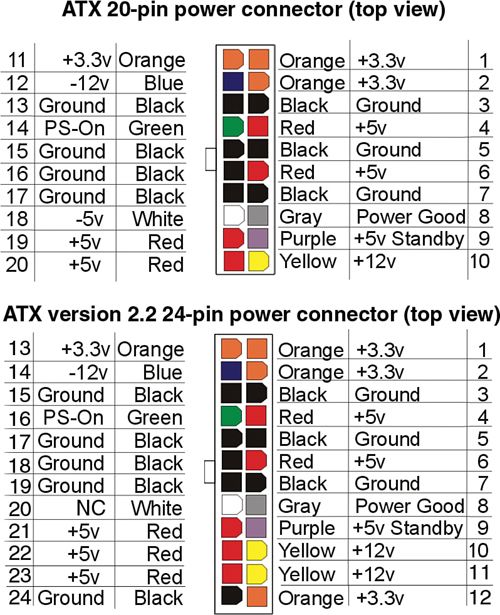 Необходимо проверить работоспособность этих транзисторов.
Необходимо проверить работоспособность этих транзисторов.
Разберем принцип работы контроллера. При отсутствии основного питания, контроллер автоматически закрывает транзистор P3 (управляющий сигнал PDS) тем самым перекрывая доступ блока питания к материнской плате и открывает транзистор P2 (управляющий сигнал PDL). В таком случае плата работает только от аккумулятора.
Если мы подключим блок питания, контроллер должен перекрыть питание от аккумулятора закрывая P2 и открывая P3, обеспечив питание от внешнего блока питания и зарядку аккумулятора.
При диагностике входного напряжения от сети мы не используем аккумулятор и проверяем только сигнал PDS. В нормальном режиме он должен «подтягиваться» к земле, тем самым открывая P-MOS и пропуская 19В на плату. Если контроллер неправильно управляет транзистором P3, то необходимо проверить запитан ли сам контроллер. Затем проверяем основные сигналы DCIN, ACIN, ACOK, PDS. При их отсутствии, меняем контроллер и, на всякий случай, P-MOS транзисторы.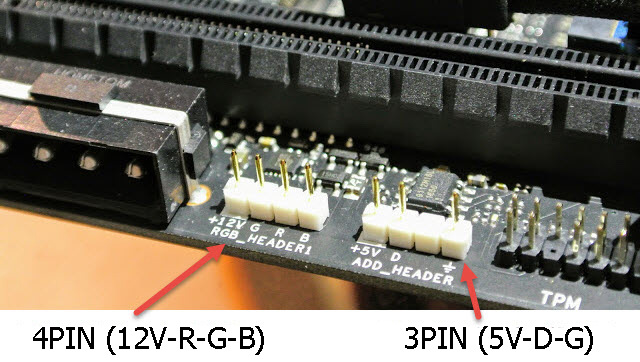
Если проблем с входными напряжениями нет, но плата все равно не работает, переходим к следующему шагу.
1-2 Питание EC контроллераEmbedded Contoller (EC) управляет материнской платой ноутбука, а именно включением/выключением, обработкой ACPI-событий и режимом зарядки аккумулятора. Также эту микросхему ещё называют SMC (System Management Controller) или MIO (Multi Input Output).
Контакты микросхемы EC контроллера программируются под конкретную платформу, а сама программа, как правило, хранится в BIOS или на отдельной FLASH микросхеме.
Вернувшись к схеме запуска материнской платы, первым пунктом видим напряжение +3VA_EC, которое является основным питанием EC контроллера и микросхемы BIOS. Данное напряжение формирует линейный стабилизатор MIC5236YM:
Благодаря присутствию сигнала AC_BAT_SYS, микросхема должна выдать напряжение +3VAO, которое с помощью диагностических джамперов преобразуется в +3VA и +3VA_EC.
+3VA и +3VA_EC питают Embedded контроллер и BIOS, при этом запускается основная логика платы, которая отрабатывается внутри EC контроллера.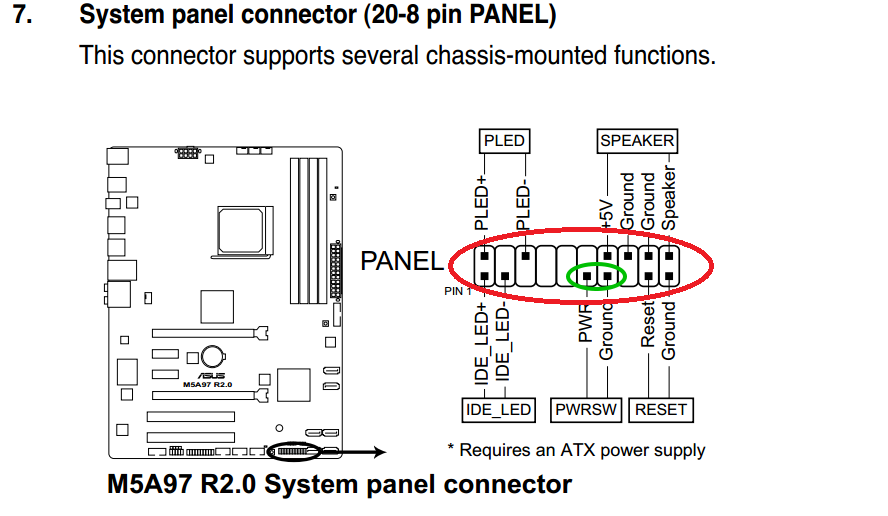 Основными причинами отсутствия +3VA и +3VA_EC могут служить короткое замыкание внутри компонентов (ЕС, BIOS и т.д.), либо повреждение линейного стабилизатора или его обвязки.
Основными причинами отсутствия +3VA и +3VA_EC могут служить короткое замыкание внутри компонентов (ЕС, BIOS и т.д.), либо повреждение линейного стабилизатора или его обвязки.
После того как был запитан EC и он считал свою прошивку, контроллер выдает разрешающий сигнал VSUS_ON для подачи дежурных напряжений (см. пункт 3 последовательности запуска). Этот сигнал поступает на импульсную систему питания во главе которой стоит микросхема TPS51020:
Как видно на схеме, нас интересуют напряжения, отмеченные на схеме зеленым цветом +5VO, +5VSUS, +3VO, +3VSUS. Для того, что бы эти напряжения появились на плате необходимо что бы микросхема была запитана 19В (AC_BAT_SYS) и на входы 9, 10 приходили разрешающие сигналы ENBL1, и ENBL2.
Разрешающие сигналы на платформе A6F формируются из сигналов FORCE_OFF# и VSUS_ON.
В первую очередь нужно обратить внимание на VSUS_ON который выдается EC контроллером, а сигнал FORCE_OFF# рассмотрим чуть позже.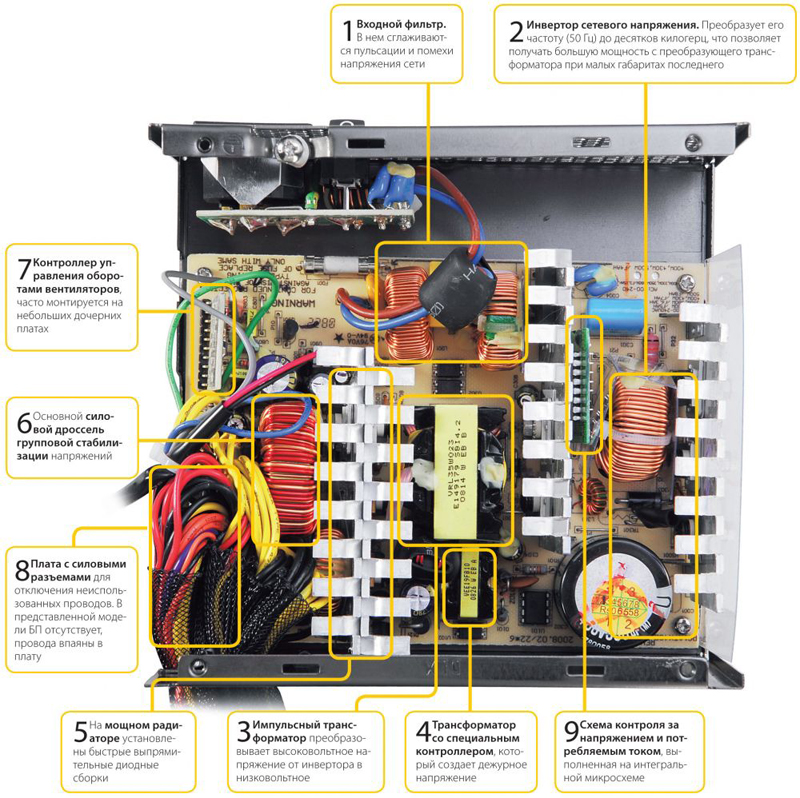 Отсутствие сигнала VSUS_ON говорит о том, что либо повреждена прошивка (хранящаяся в BIOS), либо сам EC контроллер.
Отсутствие сигнала VSUS_ON говорит о том, что либо повреждена прошивка (хранящаяся в BIOS), либо сам EC контроллер.
Если же напряжение ENBL присутствует на плате и TPS51020 запитан, то значит TPS51020 должен формировать +5VO, +5VSUS, +3VO, +3VSUS (проверяется мультиметром на соответствующих контрольных точках).
Если напряжения +5VO, +3VO не формируются, проверяем эти линии на КЗ или заниженное сопротивление. В случае обнаружения КЗ, разрываем цепь и выясняем, каким компонентом оно вызвано.
При отсутствии или после устранения КЗ, снова проверяем напряжения и если их нет, то меняем сам контроллер вместе с транзисторами которыми он управляет.
4 Сигнал VSUS_GD#На этом этапе контроллер дежурных напряжений сообщает EC контроллеру о том, что дежурные питания в норме. Проблем тут быть не должно.
5 Сигнал RSMRST#На этом этапе EC контроллер выдает сигнал готовности системы к включению — RSMRST# (resume and reset signal output). Этот сигнал проходит непосредственно между EC и южным мостом. Причиной его отсутствия может быть сам контроллер, южный мост или прошивка EC.
Причиной его отсутствия может быть сам контроллер, южный мост или прошивка EC.
Прежде чем искать аппаратные проблемы, сначала прошейте BIOS. Если результата нет, отпаиваем и поднимаем соответствующую сигналу RSMRST# 105 ножку EC, и проверяем выход сигнала на EC контроллера. Если сигнал все равно не выходит, то меняем контроллер.
Если сигнал выходит, но до южного моста не доходит, то проверяем южный мост и часовой кварц, в худшем случае меняем сам южный мост.
6 Кнопка включения (сигнал PWRSW#_EC)На этом этапе необходимо проверить прохождение сигнала от кнопки включения до EC контроллера. Для этого меряем напряжение на кнопке и проверяем ее функциональность, если после нажатия напряжение не падает, то проблема в кнопке. Так же можно закоротить этот сигнал с землей и проверить включение.
7 Сигнал включения (сигнал PM_PWRBTN#)После того как сигнал от кнопки включения попадает на EC, тот в свою очередь передает этот сигнал в виде PM_PWRBTN# на южный мост.
Если южный мост его успешно принял, то следующим этапом является выдача ответа в виде двух сигналов PM_SUSC#, PM_SUSB#, которые, в свою очередь, являются разрешением южного моста EC контроллеру включать основные напряжения платы (если южный мост никак не реагирует на сигнал PM_PWRBTN#, то проблема скрывается в нем).
8-9 Основные напряженияКаким образом EC контроллер обрабатывает ACPI-события? В предыдущем пункте было сказано, что южный мост отправляет на EC два сигнала PM_SUSC#, PM_SUSB#. Эти сигналы еще называют SLP_S3# и SLP_S4# (отмечено красным блоком на след схеме):
Рассмотрим более подробно ACPI состояния:
- S0 — Working Status
- S1 — POS (Power on Suspend)
- S3 — STR (Suspend to RAM), Memory Working
- S4 — STD (Suspend to Disk), H.D.D. Working
- S5 — Soft Off
Так вот, состояние этих сигналов отвечает за ACPI состояние питания на материнской плате:
Мы будем рассматривать случай, когда оба сигнала SLP_S3# и SLP_S4# , соответственно сигналы SUSC_EC#, SUSB_EC# в состоянии HI.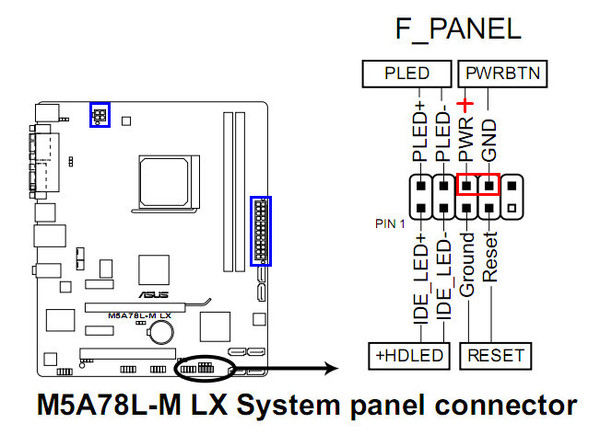 То есть, материнская плата находится в режиме S0 (полностью работает, все напряжения присутствуют).
То есть, материнская плата находится в режиме S0 (полностью работает, все напряжения присутствуют).
Как видно из последовательности запуска, при появлении сигналов SUSC_EC#, SUSB_EC#, на плате должны появиться следующие напряжения:
- SUSC_EC#, отвечает за напряжения: +1.8V, +1.5V, +2.5V, +3V, +5V, +1V;
- SUSB_EC#, отвечает за напряжения: +0.9VS, +1.5VS, +2.5VS, +3VS, +5VS, +12VS
Если хоть одного из этих напряжений не будет, плата не запустится, по этому, проверяем каждую систему питания, начиная от +1.8V, заканчивая +12VS.
Сигналы SUSC_EC#, SUSB_EC#, поступают как на ENABLE отдельных импульсных систем питания (например 1.8V DUAL — питание памяти), так и на целые каскады напряжений преобразовывая уже существующие ранее дежурные напряжения в основные:
10 Питание процессораПроверяем разрешающий сигнал VRON, который с определенной задержкой поступает на контроллер питания CPU сразу после выдачи сигналов SUSC_EC#, SUSB_EC#. Далее на CPU должно появится напряжение, если такого не произошло, разбираемся с контроллером питания и его обвязкой. Причин неработоспособности системы питания CPU достаточно много. Основная из них — это выход из строя самого контроллера. Необходимо проверить минимальные условия работы, для этого не помешает даташит контроллера и сама схема.
Далее на CPU должно появится напряжение, если такого не произошло, разбираемся с контроллером питания и его обвязкой. Причин неработоспособности системы питания CPU достаточно много. Основная из них — это выход из строя самого контроллера. Необходимо проверить минимальные условия работы, для этого не помешает даташит контроллера и сама схема.
После того, как на плате появилось напряжениеCPU, контроллер должен выдать 2 сигнала, это IMVPOK# (Intel Mobile Voltage Positioning — OK) и CLK_EN#. Сигнал IMVPOK# уведомляет EC о том, что питание процессора в норме, а сигнал CLK_EN# включает тактовую генерацию основных логических узлов. Что бы проверить работоспособность клокера ICS954310 необходимо измерить частоту хотя бы на одном из выводов на котором тактовая частота наименьшая, или такая, которую словит ваш осциллограф. Выберем для этого 12 ножку ICS954310, которая отвечает за выдачу FSLA/USB_48MHz. Если нет генерации, то проверяем минимальные условия для работы ICS954310. Это кварц 14Mhz и питание 3VS и 3VS_CLK.
Это кварц 14Mhz и питание 3VS и 3VS_CLK.
Если этот сигнал присутствует, и логика EC исправна, то это значит, что все напряжения на плате должны быть включены.
13 PLT_RST#, H_PWRGDPLT_RST# – сигнал reset для северного моста, H_PWRGD сообщает процессору о том, что питание северного моста в норме. Если возникли проблемы с этими сигналами, то проверяем работоспособность северного и южного моста.
Проверка мостов — тема, довольно обширная. Вкратце, можно сказать, что необходимо проверять сопротивления по всем линиям питания этих мостов и при отклонении от нормы мосты нужно менять.
В принципе, обычной диодной прозвонкой сигнальных линий можно определить неисправный мост, но так как микросхемы выполнены в корпусе BGA, добраться до их выводов практически невозможно. Не все выводы приходят на элементы, которые легко достать щупом тестера, поэтому используют специальные вспомогательные диагностические платы (например есть диагностические платы для проверки северного моста и каналов памяти).
H_CPURST# — сигнал reset, выдаваемый северным мостом CPU. После завершения последовательности начинается выполнение инструкций BIOS.
Подписывайтесь на канал
Яндекс.Дзени узнавайте первыми о новых материалах, опубликованных на сайте.
Как проверить дежурное напряжение на материнской плате
Всем доброго времени суток. После того как на БП произошло КЗ на 12В разъёме — перестала запускаться мать, ритмично моргает светодиод power led. Пробовал запускать с другим рабочим блоком питания — результат тот же. Блоки питания точно исправны, проверял.
Поиск данных по Вашему запросу:
Схемы, справочники, даташиты:
Прайс-листы, цены:
Обсуждения, статьи, мануалы:
Дождитесь окончания поиска во всех базах.
По завершению появится ссылка для доступа к найденным материалам.
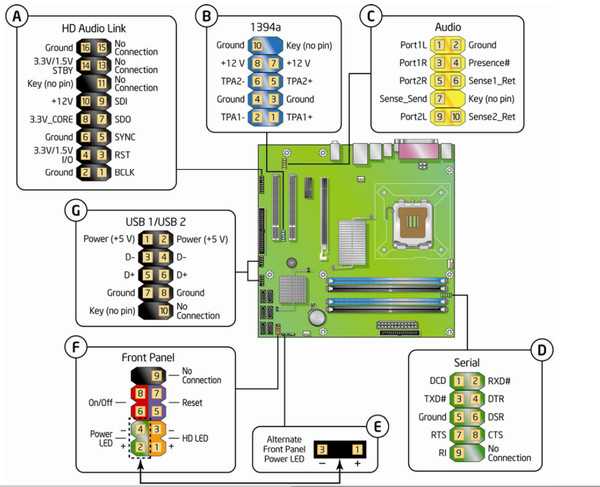
Содержание:
- Диагностика материнской платы ноутбука
- Непонятные проблемы с компьютером.
- Последовательность запуска материнской платы ноутбука
- Notebook1 форум
- Принципы диагностики
- Как проверить блок питания компьютера на работоспособность
- Диагностика и ремонт материнской платы своими руками
- Ремонт цепи питания ноутбука
Что происходит с компьютером после включения - Перепрошивка программатором BIOS материнской платы.
ПОСМОТРИТЕ ВИДЕО ПО ТЕМЕ: Compal LA-7912P не включается. Ремонтируем дежурку
Ремонтируем дежурку
Диагностика материнской платы ноутбука
Всем доброго времени суток. После того как на БП произошло КЗ на 12В разъёме — перестала запускаться мать, ритмично моргает светодиод power led. Пробовал запускать с другим рабочим блоком питания — результат тот же. Блоки питания точно исправны, проверял. Гугл говорит, что нужно проверить дежурное напряжение на материнской плате.
Паять и работать с мультиметром работать умею, основы электротехники знаю. Реально ли самому починить? На всякий случай, прошу откликнуться тех мастеров из Москвы, которые смогут взяться за ремонт. Все таки лучше заплатить пикабушнику, чем кому то ещё. Всем заранее спасибо за помощь! Отключи от мате-и все , в том числе проц, замерь сопротивление в доп разьема питания проца между 12 и GND, если короткое то фазы питания на мосфетах.
Где то на соседнем ресурсе сисадмин матерился, что с севшими батарейками ща материнки не запускаются. Светодиод моргает из-за кз, в бп срабатывает защита, подкинуть дежурку на мать фиолетовый провод 5в с замером потребления, если мост нагрелся и кушает много, то ему конец, там дальше сам решай умеешь в БГА или нет. Если потребление малое и мост не греется, проверить по шинам 12, 3. В гарантию отдайте. Если по гарантии не пойдет- тогда искать ремонтника.
Телепаты в отпуске. Если бы реально что-то мог — давно бы сделал диагностику сам примитивную, если реально мог починить — то же со сдувом и проверкой.
Сорян, admin перенеси, пожалуйста, пост в HelpRemont. Судя по посту именно это он и не сделал, так как в кз у него скорее всего материнка, а не бп. Причем кз в питании проца сейчас там ставят кучу слабых и дешевых мосфетов, зато по 10 фаз, но эти мосфеты дохнут довольно часто.
Если мост с радиатором греется сильно, то ему конец. А если голый, но греется терпимо, то шанс есть.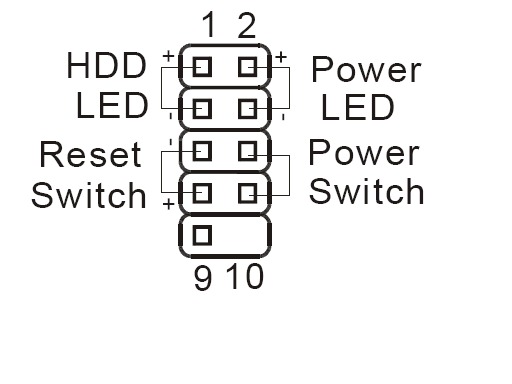 Но стабилизатор снять в первую очередь. Дубликаты не найдены. Отредактировал jes7er 1 год назад. Все комментарии Автора. Мать новая. Перестала работать именно после короткого замыкания на БП. Так, что дело точно не в батарейке. Спасибо за ответ. Мать может стартовать без батареи, насколько я знаю, просто будет орать, что нет батареи.
Но стабилизатор снять в первую очередь. Дубликаты не найдены. Отредактировал jes7er 1 год назад. Все комментарии Автора. Мать новая. Перестала работать именно после короткого замыкания на БП. Так, что дело точно не в батарейке. Спасибо за ответ. Мать может стартовать без батареи, насколько я знаю, просто будет орать, что нет батареи.
Но у меня впринципе даже кулер процессора не крутится. Только моргает светодиод питания. Да не в батарейке дело. КЗ у вас на материнке. Снимаем для начала проц и смотрим сопротивление по питанию проца. Должно быть порядка нескольких килоом. Ты ошибаешься, мать может не стартовать и не подавать признаков жизни из-за гребаной батарейки На Южном мосту радиатор есть? Греется сильно? Часто когда сгорают потом ооооч сильно греются. Ну попробовать стоит с батарейкой, на старых точно не стартовала даже, как сейчас хз.
Дела так что имено с севшей батарейкой не заводиться, а с отсуцтвующе батарейкой заводиться так то молята Тогда анекдот Едут два программиста в автобусе, разговаривают: — У меня вчера мать сдохла. Вскрыл, в мозгах поковырялся, вставил обратно.
Вскрыл, в мозгах поковырялся, вставил обратно.
Не ожила. Всю ночь паяльником тыкал-тыкал — никак. Завтра повезу на базар — пролавать. Нужна была срочная замена, поэтому купил такую же на Авито. Теперь сломанную смогу потихоньку ковырять. А в чем вопрос? Что и куда коротнул? Сопротивление по 12В относительно массы замеряй. Первое что делается, это прошивается микруха биуса. А далее уже смотришь по питанию.
Попробуй стартовать без питания проца, т. Если заведется, то ищи там. Но мне кажется если прошивка не поможет то менять мост. Ибо похожие проблемы были у майнеров знакомых я думаю ты тоже майнишь: после грозы.
Кому то команда прошивка, кому то гарантия и замена моста. Первое, что делается — замеры сопротивлений и потребления по линиям, тем более тут явно проблемы с системой питания причем скорее всего питания проца. Ну я думаю он это сделал уже ибо умеет работать с мультиметром и Гугл ему подсказал. Поэтому данный пункт пропустил. Выяснил причину КЗ в блоке питания, неправильно посмотрел распиновку и закоротил 3.
С радиатором теплый, вроде. Не горячий. Попробовать заменить стаб? Спасибо за ответ! Нужно хоть чуть-чуть понимать. Похожие посты. Материнская плата Москва Текст Без рейтинга.
Непонятные проблемы с компьютером.
Принципы диагностики. Диагностика неисправности ноутбука это сложная тема и у каждого имеется свой подход к решению данной проблемы. В этой статье мы хотим поделиться своим опытом выявления неисправности материнских плат. Конечно же, полностью разобрать все нюансы и проблемы, возникающие при тестировании плат в одной статье не получится.
платы. Проблема, из-за которой материнская плата не работает, может В ином случае необходимо проверять все к чему прикасается AC_BAT_SYS. . Для того, что бы эти напряжения появились на плате необходимо что бы.
Последовательность запуска материнской платы ноутбука
Компьютерный форум Здесь решают различные задачи сообща. Фабула: Имеется материнская плата с неисправностью — «не включается». Оно и понятно — так и должно быть. Если же вышеупомянутый кабель подключен, то при нажатии кнопки включения, мать включается на 0,5 секунды и вырубается. То есть уходит в защиту. Вопрос: 1 Каким образом можно выявить виновника? Прозвонил полевые транзисторы в системе питания процессора не отпаивая от платы и встретился с необъяснимым — когда ставишь красный щуп на GATE, а черный на SOURCE, то тестер издает писк секунды , а затем дает показания. Что это означает? Отправлено спустя 1 минуту 33 секунды: Уходит в защиту блок питания конечно.
Фабула: Имеется материнская плата с неисправностью — «не включается». Оно и понятно — так и должно быть. Если же вышеупомянутый кабель подключен, то при нажатии кнопки включения, мать включается на 0,5 секунды и вырубается. То есть уходит в защиту. Вопрос: 1 Каким образом можно выявить виновника? Прозвонил полевые транзисторы в системе питания процессора не отпаивая от платы и встретился с необъяснимым — когда ставишь красный щуп на GATE, а черный на SOURCE, то тестер издает писк секунды , а затем дает показания. Что это означает? Отправлено спустя 1 минуту 33 секунды: Уходит в защиту блок питания конечно.
Notebook1 форум
Он начинает шуметь вентиляторами, шуршать винчестером, мигать индикаторами, выводить служебные сообщения на экран монитора. Но за этой внешней простотой скрывается кое-что еще. Это напряжение питает часть компонентов материнской платы. Это позволяет включать компьютер не только нажатием кнопки включения, но и нажатием кнопки на клавиатуре, движением мыши или нажатием ее кнопки.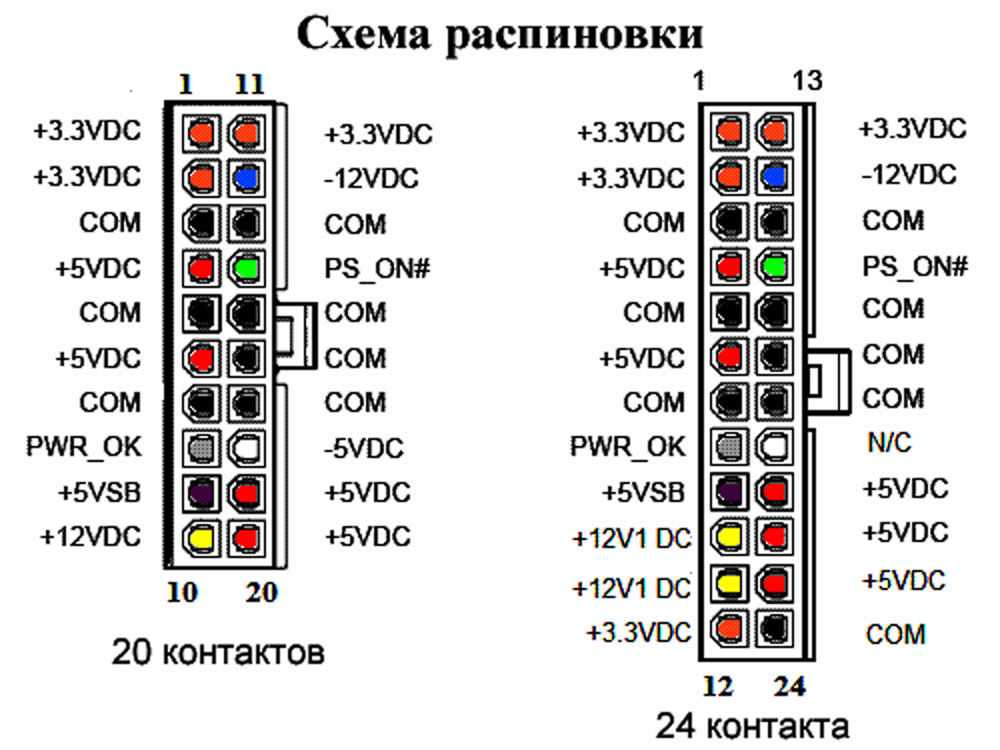
Ремонт HDD Устройство мат.
Принципы диагностики
Подробно: диагностика и ремонт материнской платы своими руками от настоящего мастера для сайта olenord. Переверстанная книга А. Головкова и В. Любицкого подробно и с многочисленными примерами описывает устройство и принципы работы стандартного двухтактного полумостового источника питания стандарта АТ. Взято тут. Тут все довольно старое, на вики уже много исправлений и дополнений.
Как проверить блок питания компьютера на работоспособность
В прошлой статье мы рассмотрели, какие действия нужно предпринять, если у нас предохранитель блока питания ATX в коротком замыкании. Это означает, что проблема где-то в высоковольтной части, и нам нужно прозванивать диодный мост, выходные транзисторы, силовой транзистор или мосфет, в зависимости от модели блока питания. Если же предохранитель цел, мы можем попробовать подсоединить шнур питания к блоку питания, и включить его выключателем питания, расположенным на задней стенке блока питания. И вот здесь нас может поджидать сюрприз, сразу как только мы щелкнули выключателем, мы можем услышать высокочастотный свист, иногда громкий, иногда тихий. Так вот, если вы услышали этот свист, даже не пытайтесь подключать блок питания для тестов к материнской плате, сборке, или устанавливать такой блок питания в системный блок! При этом визуально, эти конденсаторы могут ничем не отличаться от рабочих, особенно это касается небольших номиналов.
И вот здесь нас может поджидать сюрприз, сразу как только мы щелкнули выключателем, мы можем услышать высокочастотный свист, иногда громкий, иногда тихий. Так вот, если вы услышали этот свист, даже не пытайтесь подключать блок питания для тестов к материнской плате, сборке, или устанавливать такой блок питания в системный блок! При этом визуально, эти конденсаторы могут ничем не отличаться от рабочих, особенно это касается небольших номиналов.
12)Проверить обмен мульта с югом 3,3v (77,78 нога) .. умение исправлять неисправности на плате как кз, ремонт дорожек и прочее .. Также проверить напряжение на затворах (обычно затворы соединены.
Диагностика и ремонт материнской платы своими руками
By Renestar , December 30, in Компьютерная техника. Материнская плата: занижено напряжение на кнопке включения и ресета 0,4 V Не стартует. Дежурный светодиод горит. Буду очень признателен за ссылку на источник информации по данной проблеме.
Ремонт цепи питания ноутбука
ВИДЕО ПО ТЕМЕ: Почему ноутбук не включается. Диагностика платы. Находим и устраняем причину!
Диагностика платы. Находим и устраняем причину!
Войдите , пожалуйста. Хабр Geektimes Тостер Мой круг Фрилансим. Мегапосты: Криминальный квест HR-истории Путешествия гика. Войти Регистрация. Диагностика неисправностей блока питания с помощью мультиметра Компьютерное железо Из песочницы Недавно понадобилось произвести диагностику питания, для того чтобы понять по какой причине не запускается машина. К сожалению, в интернете оказалось мало годных статей на эту тему, поэтому пришлось самому лезть в даташиты.
Компьютер не включается. Причиной отсутствия могут быть обрыв, неисправность вилки, розетки, сетевого фильтра или источника бесперебойного питания, если они у вас используются.
Что происходит с компьютером после включения
You will be able to contact the author only after he or she has been invited by someone in the community. The Sandbox includes publications from people who want to receive an invitation to the community. If you make a good post you receive an invitation. All publications are anonymous. Usernames are displayed randomly. An invitation can be given by the one who already has it. In the Sandbox, pre-moderation operates: before publication, all materials pass through the tender rays of a UFO.
If you make a good post you receive an invitation. All publications are anonymous. Usernames are displayed randomly. An invitation can be given by the one who already has it. In the Sandbox, pre-moderation operates: before publication, all materials pass through the tender rays of a UFO.
Перепрошивка программатором BIOS материнской платы.
На все материнские платы подается постоянное напряжение, которое должно обеспечивать стабильность питания всех узлов материнской платы. При этом, по каждому каналу напряжений должен обеспечиваться соответствующий необходимый потребляемый ток. Для стабильности работы всех узлов материнской платы процессора, слотов памяти, чипсета необходимо обеспечить стабильность питания, подаваемого на плату, а также преобразовать подаваемые номиналы в необходимые на данном компоненте платы. На плате находится разъём для подключения питания, на сегодняшний день стандарт предусматривает установку минимум двух разъемов — контактного ATX и 4-контактного ATX12V для дополнительной линии 12В.
Как измерить условия ожидания материнской платы?
Состояние ожидания является необходимым условием для включения материнской платы. Если условия ожидания не являются нормальными, микросхема Южного моста не может выполнить следующее действие. Общие условия ожидания: VCCRTC. RTCRST#, 32,768 кГц, 3VSB, RSMRST# (материнская плата на чипсете nVIDIA также работает с кристаллом 25 МГц). Ниже приведены специальные методы измерения состояния машины и технического обслуживания.
1. Вставьте и измерьте, имеет ли напряжение перемычки CMOS 3 В, а перемычка материнской платы показана на рис. 1.
Рисунок 1. Колпачок перемычки CMOS
(1) Нет напряжения 3 В, проверьте , двойной диод VCCRTC исправен, микросхема ввода/вывода имеет короткое замыкание, снимите колпачок перемычки и проверьте напряжение 3 В на первом выводе. .
(2) При напряжении 3 В убедитесь, что RTCRST# чипа южного моста закорочено и конденсатор не протекает.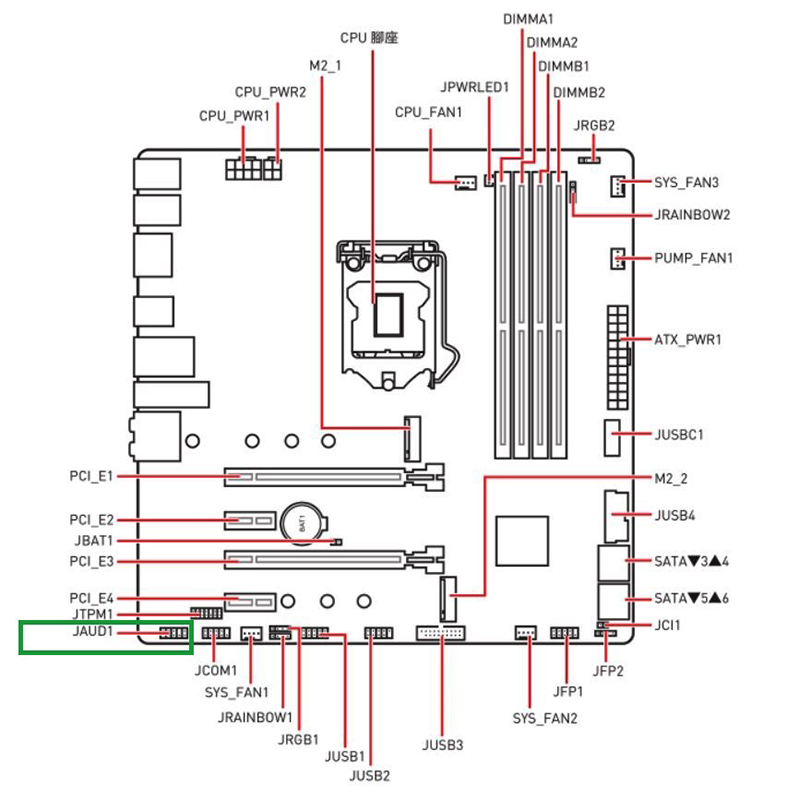
2. Измерить, является ли частота 32,768 кГц нормальной или нет, и напряжение кристаллизатора не может быть равным.
Обычная разница напряжения генератора материнской платы чипа технического обслуживания с двумя контактами выглядит следующим образом.
Набор микросхем Intel, AMD: 0,1–0,5 В.
Чипсет VIA: 0,5-1В.
Набор микросхем SIS: 0. 5-1. 6В.
Чипсет nVIDIA: около 1-1. 6В (материнская плата nVIDIA также должна измерять напряжение кристалла 25 МГц около 1,6 В).
(1) Если на шейкер кристаллов не подается напряжение, сначала измерьте, в норме ли VCCRTC и RTCRST#, и нормально ли доставляется лунка на микросхему южного моста. Затем измерьте, нет ли короткого замыкания или разрыва кварцевого вибратора от земли к земле. Затем удален резонансный конденсатор и, наконец, заменена микросхема южного моста.
(2) Если нет разницы в напряжении между ножками кристалла, используйте метод замены. Сначала замените кварцевый генератор, затем измените резонансную емкость, сопротивление и, наконец, замените микросхему южного моста.
Сначала замените кварцевый генератор, затем измените резонансную емкость, сопротивление и, наконец, замените микросхему южного моста.
(3) Если разница напряжений между кристаллом и двумя контактами выше нормального диапазона, сначала измените емкость, сопротивление, отчет, а затем переустановите микросхему южного моста, но больше не заменяйте микросхему южного моста.
(4) Если кварцевый генератор прикосновения к руке может включиться, сначала измените вибрацию кварца, резонансную емкость, сопротивление, затем переустановите микросхему южного моста и, наконец, замените микросхему южного моста.
(5) Материнская плата nVIDIA 25 мГц не работает, и если напряжение в режиме ожидания в норме, это все проблема моста.
3. Убедитесь, что резервный источник питания 3VSB работает. Измерьте контакт 4 A14 слота PCI, или горит индикатор режима ожидания визуальной диагностической карты , как показано на рис. 2.
Рисунок 2. Схема индикатора режима ожидания диагностической карты.
Схема индикатора режима ожидания диагностической карты.
4. Измерьте, соответствует ли напряжение RSMRST# 3,3 В. Набор микросхем Intel, материнская плата с набором микросхем AMD называется RSMRST #, материнская плата с набором микросхем nVIDIA называется PWRGD_SB. (Большинство материнских плат этот сигнал отправляется микросхемой ввода-вывода на микросхему южного моста, небольшое количество материнских плат напрямую подтягивается сопротивлением в режим ожидания. источник питания, невозможно подтвердить чертежи или отсоединить бегущую линию микросхемы южного моста, вы также можете пропустить этот шаг).
Эта статья от Allicdata Electronics Limited
Изоляция блока питания ATX и связанных с ним неисправностей схемы – блог Мохамеда Икбала Паллипурата
В этой статье я опишу и предоставлю различные компоненты внутри системного блока ПК. методы устранения неполадок для локализации неисправностей. В первой части этой серии мы рассмотрим блоки питания ATX.
Блок питания ATX: Описание
Блок питания ATX или блок питания, как вы могли бы предположить, подает питание на ваш компьютер, но технически это неправильное название. Если вы оплачиваете свой счет, энергетическая компания и распределительная сеть поставляют электроэнергию! БП на самом деле силовой преобразователь. Он преобразует переменный ток (AC), поставляемый энергетической компанией, в постоянный ток (DC) на всех надлежащие уровни напряжения, необходимые компонентам вашего ПК. Он выполняет это преобразование с помощью процесса, называемого «переключение». ректификация и фильтрация. Возможно, вы даже слышали, что блок питания называется SMPS или импульсным источником питания. Если вы хотите локализовать проблему на вашем ПК, связанную с блоком питания или соответствующей схемой оставайтесь со мной и читайте дальше! Если вам нужна общая информация об SMPS, есть приличная вики, а если вы хотите еще глубже погрузиться в конструкцию SMPS, возможно, проверьте ссылку справа «(Внутренний) Устранение неполадок импульсных источников питания».Обратите внимание, что в блоке питания могут присутствовать опасные напряжения и потенциальные токи, даже если он не подключен к линии электропередач. Внутри есть конденсаторы, которые накапливают энергию, как батарея, но при значительном высший уровень!! Все обслуживание должно выполняться только квалифицированным персоналом!
Важные факты и меры предосторожности, касающиеся блоков питания ATX
Блок питания ATX требует так называемого блока питания или сигнала включения блока питания (активный низкий уровень) для фактического включения. Он получает этот сигнал от материнской платы через зеленый провод, подключенный к контакту 14. Блок питания ATX МОЖЕТ БЫТЬ ПОВРЕЖДЕН , если он получает активный сигнал PS On , когда на его выходе нет нагрузки. мне нравится иметь подключена материнская плата и хотя бы один жесткий диск. Флоппи-дисководы или CD-дисководы здесь не помогут, поскольку они не постоянно питают свои приводные двигатели.Если у вас нет очень веской причины или это последнее средство устранения неполадок, Я рекомендую никогда не подключать и не подавать питание на блок питания ATX без нагрузки! Функциональный блок питания ATX всегда обеспечивает +5 В 720 мА ток в режиме ожидания через фиолетовый провод к контакту 9 на мобо, когда он подключен к линии электропередач, и если он имеет собственный выключатель (обычно с маркировкой 0\1), включен или находится в положении «1». Имейте в виду, что этот ток в режиме ожидания также подается на слоты PCI, даже когда ПК выключен и поврежден. к системе может произойти, если это напряжение будет закорочено упавшим винтом, любым заблудшим металлическим предметом или если адаптер карты манипулируют. Я рекомендую отключить блок питания и подождать 30 секунд, прежде чем работать внутри системного блока. Пока мы обсуждаем эту тему, вы должны принять надлежащие меры предосторожности против электростатического разряда или электростатического разряда. У вас есть испытывали электростатический разряд, если вы когда-нибудь шли по ковру, касались дверной ручки и чувствовали разряд! Электростатический разряд разрушит электронные компонентов, даже если напряжение разряда настолько низкое, что вы его не почувствуете! Основные меры предосторожности в отношении электростатического разряда включают в себя снятие накопленной на теле статической энергии путем прикосновения к «земле», например, к неокрашенные металлические поверхности корпуса ПК, прежде чем прикасаться к каким-либо компонентам ПК или носить заземленный браслет.
НИКОГДА, НИКОГДА не используйте браслет при работе с любым оборудованием, которое может иметь электрический потенциал или находится под напряжением. подключен к сети питания.
Последовательность включения блока питания ATX и разводка контактов кабельных разъемов
Теперь, со всеми оговорками и предупреждениями, давайте перейдем к главному. Ниже на рисунке 1 представлена распиновка разъем питания на материнской плате ATX, если смотреть сверху. Мы можем использовать это как ссылку в нашем обсуждении сигналов и напряжений, а также при измерении этих значений в разделе локализации неисправностей ниже.
Рис.1 20-контактный разъем питания ATX
Важное примечание! В блоках питания ATX версии 2 есть четыре дополнительных контакта. 2 дополнительных контакта над контактом 10: +12 В желтого цвета и +3,3 В оранжевого цвета. 2 дополнительных контакта выше (ранее пронумерованных) контакта 20 имеют красный цвет + 5 В и черный заземление.Там, где в этой статье используются номера контактов, они относятся к 20-контактному разъему. Когда вы включаете компьютер в розетку и включаете блок питания (если он есть), только два напряжения должен присутствовать на материнской плате (mobo) разъем. Один из них +5 В, ток в режиме ожидания , который можно измерить на контакт 9 и должно быть, удивительно, + 5v. Его нетрудно найти, так как к нему подходит только фиолетовый провод. Это напряжение, обычно создаваемое второй схемой преобразователя питания в блоке питания, используется функцией Wake On LAN. сетевыми интерфейсами и некоторыми модемами. Что еще более важно, он также используется цепями управления питанием на mobo. Второе напряжение, которое вы должны увидеть, это сигнал включения блока питания . Это можно найти на контакте 14, который имеет единственный зеленый провод. идет к этому. Исходное состояние этого сигнала задается блоком питания путем его подключения к дежурному напряжению 5 В через подтягивающий резистор и имеет типичное значение в этот момент ~ +3,5 вольта или выше.
Это указывает на высокий или логический уровень 1. Это указывает блоку питания оставаться выключенным. Мгновенный выключатель питания ПК подключен к цепям управления питанием (PCC) на мобильном устройстве. Когда вы нажимаете эта кнопка обнаруживается PCC. Затем PCC проверяет, включен ли ПК, возможно, проверяя Сигнал Power Good\OK , генерируемый блоком питания (активный высокий уровень) или каким-либо другим способом. Если ПК уже включен, он устанавливает флаг, который подает сигнал в BIOS и/или ОС. Если PCC обнаруживает, что ПК не включен, он интерпретирует Нажатие кнопки в качестве запроса на включение ПК и активация сигнала включения блока питания (активный низкий уровень). Блок питания определяет, что сигнал включения блока питания теперь меньше или равен +0,8 В, что соответствует логическому уровню 0, и начинает активировать его. первичная или основная схема преобразователя мощности. Это когда вы обычно замечаете, что ваши вентиляторы и жесткие диски раскручиваются.
Когда блок питания завершил включение своего первичного преобразователя и выходные напряжения +5 и +3,3 считаются стабильными, он утверждает Сигнал Power Good\OK (активный высокий уровень). Важно отметить, что источники питания + и -12 В обычно не учитываются блоком питания до того, как он выдаст сигнал. Power Good\OK сигнал ! Поймите, что только потому, что у вас есть Power Good\OK сигнал , не гарантирует +- 12V это нормально, хотя с хорошо спроектированным блоком питания существует высокая вероятность того, что большая часть схем блока питания для этих напряжений исправна. Некоторые конструкции включают этот «ярлык», предполагая, что в случае полного отказа схемы 12 В резервное питание 5 В отключится. напряжение не будет производиться, поэтому вы даже не доберетесь до этой точки. Объяснение становится глубоким и выходит за рамки объем этой статьи. Суть в том, что не верьте только потому, что у вас есть Power Good\OK сигнал что +-12В нормально, особенно под нагрузкой.
К сожалению, ваш компьютер может сделать такое предположение! Двигаясь дальше, PCC воспринимает сигнал Power Good\OK и в ответ прекращает подавление тактовой частоты ЦП и посылает импульс сброса на микросхему ЦП, позволяя ему начать обработку инструкций. Эти инструкции являются частью вашего BIOS системы или графической карты и обычно находятся в EEPROM или аналогичном запоминающем устройстве. Процесс включения завершен. Отказ от ответственности: обратите внимание, что приведенное выше является упрощенным описанием процесса. Хотя это логически правильно, не рассматривайте этот предшествующий текст как точный технический справочный документ. Кроме того, я настоятельно рекомендую вам не пытаться когда-либо открывая или работая на вашем системном блоке, если у вас нет обширной подготовки по электронике! Вы несете единоличную ответственность за все риски и/или последствия. Пожалуйста, будь осторожен.
Блок питания ATX: локализация неисправностей
В этом разделе мы применим наши знания, чтобы определить, есть ли в неисправной системе неисправный блок питания.Для большинства тестов вам потребуется использовать цифровой мультиметр или цифровой мультиметр. Вы также можете использовать аналоговый VOM или вольт-омметр. Пожалуйста, следуйте всем предупреждениям, перечисленным в предыдущих разделах. Применяются все отказы от ответственности. Если у вас нет цифрового мультиметра или VOM, я постараюсь предложить альтернативы, где смогу. Мы начнем с самого начала, и я перечислю все условия, которые вы должны увидеть на каждом этапе. потом объясню что могут быть причиной того, что определенные условия не соответствуют действительности, и рекомендуют решения или дополнительные шаги для выполнения. Я упал условия подходят для этого шага, мы перейдем к следующему. Я понимаю, что следующее довольно длинное и некоторые шаги можно было комбинировать, но я чувствовал, что для просвещения аудитории так будет лучше. Если вы уже имеете опыт поиска и устранения неисправностей электронных компонентов и вам просто нужно краткое руководство, возможные выводы на основе уровней напряжения и сигналов, см.
мое «Краткое руководство по проверке блока питания»
Выявление неисправности блока питания ATX: проверка режима ожидания 5 В
Сначала убедитесь, что ваша система получает питание от работающей розетки. Вы можете проверить розетку с помощью счетчика или просто обычная старая лампа. Если вы подключены к удлинителю или APC, обязательно проверьте, к какой именно розетке будет подключен блок питания ПК. подключен в. Убедитесь, что шнур питания полностью вставлен как в розетку, так и в блок питания. Также убедитесь, что ввод Переключатель выбора диапазона напряжения на блоке питания установлен правильно. При подключенном блоке питания, если блок питания имеет переключатель включения/выключения, поверните его в положение «вкл» или «1». Убедитесь, что на вашем счетчике настроен на измерение напряжения постоянного тока. При использовании цифрового мультиметра используйте диапазон, который допускает 2 цифры справа от десятичной точки. Теперь внутри системного блока подключите черный провод измерителя к одному из черных проводов на запасном 4-контактном разъем питания или вставьте его в одно из общих соединений сигнальной земли на материнских платах 20 (или 24) контактный разъем питания разъем.Они расположены на контактах 3, 5, 7, 13, 15, 16 или 17. Теперь подключите красный провод вашего измерителя к + 5 В в режиме ожидания на контакте 9.на котором есть фиолетовый провод. Это должно читаться в пределах 5% от 5в. Если у вас нет измерителя, вы можете посмотреть, есть ли на вашей материнской плате и/или сетевом разъеме светодиод, который горит. Обычно он зеленый. Этот метод гораздо менее точен, но без измерителя это лучшее, что мы можем сделать. Если этот горит или если измеренное значение 5 В в режиме ожидания соответствует правильному значению , отключите блок питания, снова подключите 20-контактный разъем питания. в мобо, снова подключите блок питания к розетке, пропустите следующее и перейдите к пункту 9.0088 следующий раздел . Если напряжение в режиме ожидания не соответствует спецификации или светодиоды не горят, возможно, ваш блок питания неисправен или в мобильном устройстве произошло короткое замыкание. я предложите удалить все подключаемые карты, включая графический адаптер, и перепроверить напряжение в режиме ожидания.
Если сейчас все в порядке, подозреваю одну из карт. Если это все еще не в порядке, мы можем попробовать еще один тест. Отключите блок питания от розетки, а затем отсоедините 20-контактный разъем. разъем от материнской платы. Для этого найдите защелку на разъеме рядом с контактом 15 и нажмите на верхнюю к разъему, слегка нажимая на разъем. Как только он освободится, вы сможете вытащить разъем. Снова подключите провода вашего измерителя к земле и 5 В в режиме ожидания (контакт 9). Теперь снова подключите блок питания, убедитесь, что его выключатель питания установите в положение on или 1 и перепроверьте напряжение 5 В в режиме ожидания. Если оно по-прежнему не находится в пределах 5% от 5 В, скорее всего, блок питания неисправен. Однако, если напряжение в режиме ожидания теперь соответствует спецификации, то либо блок питания не может поддерживать напряжение под нагрузкой, либо ваш мобильный телефон неисправен. в вине. Последнее, скорее всего, на данный момент, но если у вас есть средства, попробуйте заменить блок питания или протестировать его в другом система, чтобы быть на 100% уверенным, что это не причина.
Mobos стоят дороже, а замена требует больше усилий, поэтому оставьте это напоследок. * Примечание! Возможно и БП и Мобо плохие!
Выявление неисправности блока питания ATX: проверка сигнала включения блока питания
Теперь, когда мы определили, что напряжение 5 В в режиме ожидания в порядке, давайте проверим сигнал включения блока питания . Сначала убедитесь, что 5 В в режиме ожидания на контакте 9 все еще в порядке. Затем подключите красный провод к сигналу включения блока питания на контакте 14, к которому идет зеленый провод. В этот момент он должен находиться в состоянии логической 1 или выше ~ +2,5 вольта, при этом основные выходы блока питания отключены. Если это OK, пропустите следующее и перейдите к следующему шагу в следующий раздел . Если сигнал включения блока питания не находится в состоянии логической 1, блок питания должен быть полностью включен, и у вас должны быть все необходимые напряжения и вентиляторы должны вращаться! На данный момент это не имеет значения и будет спорным, если мы будем следовать процессу.Важно выяснить, почему этот сигнал PSU On не находится в ожидаемом состоянии логической 1. Возможные причины: кнопка включения питания вашего ПК, его провода или неисправность материнской платы. Посмотрим, сможешь ли ты найти, где кнопка включения питания ПК подключена к материнской плате и отключите ее. Возможно, вам придется проконсультироваться с вашим документация по материнским платам по этому поводу. Он также может быть нанесен на шелкографию mobo. При его отключении перепроверьте PSU На сигнале на контакте 14. Если теперь это логическая 1, что-то не так с ПК. питание на кнопочных проводах или мгновенном выключателе. Если это все еще не логика 1, ваш мобильный телефон или блок питания неисправен. Отключите блок питания от розетки, а затем отсоедините 20-контактный разъем. разъем от материнской платы. Снова подключите провода вашего измерителя к земле и сигналу включения блока питания (контакт 14). Теперь подключите снова подключите блок питания, убедитесь, что его выключатель питания включен или находится в положении 1, и еще раз проверьте напряжение 5 В в режиме ожидания.
Если все еще в порядке, перепроверьте PSU На сигнале , Если это все еще не логическая 1 (~ 2,5 В или выше), блок питания неисправен. Если сигнал включения блока питания теперь равен логической 1 (~ 2,5 В или выше), ваша материнская плата неисправна. Если у вас есть средства, попробуйте заменить блок питания в любом случае или протестировать его в другой системе, чтобы быть на 100% уверенным, что это не тот причина. Mobos стоят дороже, а замена требует больше усилий, поэтому оставьте это напоследок.
Выявление неисправности блока питания ATX: проверка блока питания, +12 В и цепи включения питания
Теперь мы проверили напряжение 5 В в режиме ожидания, сигнал включения блока питания и схему, которая их генерирует. Мы либо устранили какие-либо проблемы с ними, либо обнаружили, что все в порядке. Сейчас мы узнаем, что происходит, когда мы пытаемся включить компьютер. Чтобы убедиться, что мы все на одной странице, убедитесь, что 20-контактный разъем блока питания надежно подключен к Материнская плата и перепроверьте + 5 В в режиме ожидания на контакте 9, на котором есть фиолетовый провод.Это должно быть в пределах 5% от 5v. Также перепроверьте PSU На сигнале на контакте 14, к которому идет зеленый провод. В этот момент он должен находиться в состоянии логической 1. или выше ~ +2,5 В, при этом основные выходы блока питания отключены. Если по какой-то причине они неверны, вернитесь в соответствующий раздел и решите вопрос. Также в этот момент ни один из вентиляторов не должен работать, а напряжения +/- 5/12 и +3,3 должны показывать 0 вольт. Во время мониторинга блока питания по сигналу на контакте 14 нажмите кнопку включения питания ПК. Вы должны увидеть БП по сигналу перейти от логического уровня 1 к логическому уровню 0, который обычно меньше 0,9 В. Если он успешно меняет состояние, пропустите следующий абзац и далее. Если он не меняет значение, проблема либо с кнопкой питания ПК и/или ее проводами, либо с материнка плохая. Выясните, где кнопка включения питания ПК и провод подключаются к мобиле. Вам может понадобиться обратитесь к документации вашей материнской платы относительно этого.
Он также может быть нанесен на шелкографию mobo. Отключите разъем провода от материнской платы. Выключите выключатель питания БП в положение «Выкл.» или «0» или, если его нет, отключите блок питания от сетевой розетки. Узнайте, является ли питание на кнопке нормально разомкнутым или нормально закрытого типа. Вы можете найти эту информацию в документации материнских плат. Если он нормально открыт (наиболее распространенный), соедините перемычкой два контакта, с которых вы удалили разъем. Если это нормально замкнутая цепь, оставьте контакты не перепрыгнул. Теперь либо снова включите блок питания, либо снова подключите его.0012 PSU На сигнале на выводе 14. Если он по-прежнему неверно (логический уровень 1) либо вы выбрали неправильный тип питания в цепи (нормально разомкнутый или замкнутый), либо материнка плохая. Если сигнал включения блока питания теперь соответствует логическому уровню 0, это означает, что кнопка включения питания ПК и/или ее провода неисправны. Теперь, когда сигнал включения блока питания находится в состоянии логического уровня 0, это подает сигнал на блок питания, чтобы полностью включить его.
первичная или основная схема преобразования мощности. Если ваш вентилятор (вентиляторы) включается и ваш жесткий диск раскручивается, цепь питания включена. работает исправно и +12v присутствует , Пропустить следующее и перейти к следующему разделу . Если вентилятор на ЦП вращается, но жесткий диск не вращается, значит, цепь питания работает нормально, вы блок питания вырабатывает 12 В, и может быть плохой или неправильно подключенный (перемычками) жесткий диск. Проверьте перемычки на жестком диске. Если перемычки установлены правильно, а разъем питания надежно подключен, попробуйте включить жесткий диск. другой дополнительный кабель питания. Если он по-прежнему не запускается и у вас есть средства, проверьте его на другом ПК. Если сейчас закрутится, скорее всего у вас плохой разъем aux. Как только вы решите эту проблему, пропустите следующее и перейдите к следующему разделу. Если ни один из вентиляторов и ваш винчестер не раскручиваются, скорее всего у вас нет +12В.
Проверьте +12В на контакте 10. 20-контактного 20-контактного разъема блока питания и желтых проводов дополнительных кабелей питания. Если у тебя есть сила здесь, что-то не так с вашими вентиляторами и/или жестким диском. См. предыдущий абзац для некоторых предложений. Как только у вас есть это решено, пропустите следующее и перейдите к следующему разделу. Если у вас нет +12В или оно не в пределах +\- 5%, то либо блок питания неисправен, либо что-то еще влияет на напряжение. Это могут быть затронуты материнской платой, дисками и USB-устройствами. Отключите блок питания от сети и принесите система сведена к минимальной конфигурации, удалив все карты, включая графические адаптеры, все USB-устройства и все остальное используя дополнительные разъемы питания, кроме основного жесткого диска, и перепроверьте +12 В. Примечание: НЕ отключайте вентилятор от процессора! Если теперь у вас появляется линия +12 В, изолируйте, заменяя один компонент за раз, пока не найдете причину. Один раз вы решили эту проблему, и система включается нормально, поздравляем! Вы сделали.
Если вы по-прежнему не можете вывести систему на экран , пропустите следующее и перейдите к следующему разделу . Если у вас по-прежнему нет +12 В, проблема связана с блоком питания, материнской платой или жестким диском. Если у вас есть значит, проверьте жесткий диск на другом ПК. Если вы не можете проверить его на другом ПК, вы можете проверить сопротивление через контакты заземления и +12 В (2 или 3 черных и 1 желтый) на разъеме питания привода. Сначала отсоедините кабель питания привода! Если он показывает менее 1 кОм (1000 Ом), это плохо. Если вы не можете протестировать его на другом ПК и у вас нет измерителя, Вы можете попробовать отключить питание от него (4-контактный разъем), а затем попробовать запустить компьютер, следя за +12v. Предупреждение! Я видел и слышал, что включение системы только с подключенной материнской платой может не обеспечить достаточная нагрузка на блок питания и может привести к его выходу из строя. Хотя это случается редко и обычно это проблема очень низкой стоимости.
Блок питания, разумно быть очень осторожным. Если вы должны попробовать этот метод, попробуйте подключить заведомо исправный вентилятор к одному из вспомогательных разъемов. разъемы питания и включите компьютер на достаточное время, чтобы определить, получаете ли вы теперь + 12 В, а затем снова выключите его. Если теперь у вас есть +12В и вентилятор ЦП раскручивается, у вас плохой жесткий диск. Обратите внимание, что вероятность менее 5%. блок питания просто не справляется с нагрузкой жесткого диска. Чтобы быть еще более уверенным, что это привод, переподключите все вентиляторы, оптические дисководы, флоппи-дисководы, карты адаптеров и все остальное, что вы удалили (кроме рассматриваемого жесткого диска) и повторите проверку. Если все остается в порядке, жесткий диск неисправен. Если система не пытается справиться с этой дополнительной нагрузкой, у вас неисправный блок питания. Если вы все еще не можете получить +12 В, либо блок питания неисправен, либо материнская плата убивает +12 В.
Если у вас есть средства, попробуйте замените блок питания или протестируйте его в другой системе, чтобы быть на 100% уверенным, что это не причина. Мобо стоят дороже и замена более сложная, так что оставьте это напоследок. * Примечание! Возможно и БП и Мобо плохие! На этом этапе замена блока питания, материнской платы или того и другого решит вашу проблему. Другим вариантом является поиск профессиональная помощь. Обратите внимание на наш Live! Сервис поддержки.
Выявление неисправности блока питания ATX: проверка +-5, +3,3 В и -12 В
Мы либо устранили все проблемы, либо успешно протестировали напряжение в режиме ожидания 5 В, +12 В, PSU На сигнале и схемах, которые производят и реагируют на него. Так же определили БП по сигналу правильно включает основную цепь преобразования мощности блока питания. Чтобы убедиться, что мы все на одной странице, убедитесь, что 20-контактный разъем блока питания надежно подключен к материнской плате и после включения ПК, нажав на кнопку, перепроверьте +5v Standby на контакте 9и +12 В на контакте 10.Они должны показывать в пределах 5% от указанного напряжения. Если по какой-то причине они неверны, вернитесь назад в соответствующий раздел и решить проблему. У нас должен быть только жесткий диск, подключенный к дополнительным разъемам питания. Все вентиляторы (кроме процессора и блока питания), оптические дисководы, дисководы гибких дисков, USB-устройства отключаются, а все карты адаптеров, включая любой графический адаптер, удаляются. Симптон: ПК по-прежнему не включается и не загружается, но вентилятор процессора вращается, а жесткий диск вращается. Сначала проверьте +5В на контактах 4, 6, 19.и 20 на 20-контактном разъеме блока питания. Также проверьте +3,3 В на контактах 1, 2 и 11. и -5 и -12В на контактах 18 и 12 соответственно. Примечание. В некоторых системах блок питания может не подавать напряжение -5 В. Это тогда полученный от -12v на материнской плате. Все они должны быть в пределах 5% от указанного напряжения. Если эти напряжения в норме, пропустите следующее и перейдите к следующий раздел.
Если напряжение не соответствует норме, возможно, неисправен блок питания. На них также может влиять материнская плата и +5В может быть затронуты жестким диском. Если + 5 В неправильно и чтобы исключить жесткий диск как возможность, я повторю процедуру из предыдущего раздела. с небольшой модификацией. Если у вас есть средства, проверьте жесткий диск на другом ПК. Если нет возможности проверить на другом ПК, можно проверить сопротивление через землю и контакты +5 В (2 или 3 черных и 4 красных) на разъеме питания дисков. Сначала отключите кабель питания! Если он читает менее 1 кОм (1000 Ом), это плохо. Если вы не можете проверить его на другом компьютере и у вас нет измерителя, вы можете попробуйте отключить питание от него (4-контактный разъем), а затем попробуйте запустить компьютер, контролируя +5v. Предупреждение! Я видел и слышал, что включение системы только с подключенной материнской платой может не обеспечить достаточная нагрузка на блок питания и может привести к его выходу из строя.
Хотя это редкость и обычно проблема только с очень дешевыми блоками питания, разумно быть очень осторожным. Если вы должны попробовать этот метод, попробуйте подключить заведомо исправный вентилятор к одному из разъемов дополнительного питания. разъемы и включите компьютер на время, достаточное для определения того, получили ли вы теперь +5, а затем снова выключите его. Если теперь у вас есть +5 В и компьютер пытается загрузиться, у вас плохой жесткий диск. Обратите внимание, что вероятность менее 5%. блок питания просто не справляется с нагрузкой жесткого диска. Чтобы быть еще более уверенным, что это привод, переподключите все вентиляторы, оптические приводы, дисководы для гибких дисков, платы адаптеров и все остальное, что вы удалили и протестировали повторно. Если все остается в порядке, следует замените жесткий диск. Если система не выдерживает этой дополнительной нагрузки, у вас неисправный блок питания. Если это не дает хороших показаний +-5, 3,3 В или -12 В, либо блок питания неисправен, либо материнская плата убивает питание.
напряжения. Если у вас есть средства, попробуйте заменить блок питания или протестировать его в другой системе, чтобы быть на 100 % уверенным, что это не тот причина. Mobos стоят дороже, а замена требует больше усилий, поэтому оставьте это напоследок. * Примечание! Можно как для БП и материнская плата должна быть плохой! На этом этапе замена блока питания, материнской платы или того и другого решит вашу проблему. Другим вариантом является поиск профессиональная помощь. Обратите внимание на наш Live! Сервис поддержки.
Выявление неисправности блока питания ATX: Проверка цепи Power Good\OK
Хорошо, все. Конец линии. Теперь мы либо исправили все проблемы, либо успешно протестировали 5v Standby. напряжение, напряжения +-12, +-5 и +3,3, блок питания , сигнал включения и схема, которая генерирует и реагирует на него. Мы также определили, что сигнал включения блока питания правильно включает основную схему преобразования питания блока питания.С точки зрения блока питания остается решить только один вопрос, который может препятствовать загрузке ПК. процесс и это Сигнал Power Good\OK . Как отмечалось ранее в этой статье, этот сигнал имеет активный высокий уровень и верно, когда напряжения +5 и +3,3 считаются стабильными. Обратите внимание, что некоторые блоки питания могут определять это более точно, чем другие. Когда сигнал Power Good\OK имеет логический уровень 0, «PCC» подавляет тактовый сигнал от управления микросхемой ЦП. Это это тактовый сигнал, который перемещает ЦП от инструкции к инструкции. Когда часы отсутствуют, ЦП неактивен. Когда сигнал Power Good\OK становится высоким или логическим уровнем 1. PCC прекращает подавлять часы и инициализирует ЦП, отправив ему импульс сброса. Учитывая тот факт, что все выходные напряжения блока питания находятся в норме, мы должны иметь высокий логический уровень 1 Power Good\OK signal . Измерьте это на контакте 8 20-контактного разъема блока питания на материнской плате, к которому подходит единственный серый провод.
Если он низкий или логический уровень 0. Блок питания, скорее всего, неисправен, если только материнская плата не вытягивает его, что может вызвать подтянуть резистор в БП, чтобы тоже сгорел. Если у вас есть средства, попробуйте заменить блок питания или протестировать его в другой системе, чтобы быть на 100% уверенным, что причина не в нем. Mobos стоят дороже, а замена требует больше усилий, поэтому оставьте это напоследок. * Примечание! Можно как для БП и материнская плата должна быть плохой! На этом этапе замена блока питания, материнской платы или того и другого решит вашу проблему. Другим вариантом является поиск профессиональная помощь. Обратите внимание на наш Live! Сервис поддержки. Если Сигнал Power Good\OK , тем не менее, имеет высокий уровень или логический уровень 1 (2,5 В или выше) и все вышеупомянутые напряжения и сигналы правильные, вы можете сделать вывод, что ваш блок питания исправен, а не является причиной вашей проблемы. Подозрение на материнскую плату. Это довольно длинная и подробная процедура устранения неполадок, но моя цель также состояла в том, чтобы объяснить, почему мы выполняем определенные тесты.

 Обратите внимание, что в блоке питания могут присутствовать опасные напряжения и потенциальные токи, даже если он не
подключен к линии электропередач. Внутри есть конденсаторы, которые накапливают энергию, как батарея, но при значительном
высший уровень!! Все обслуживание должно выполняться только квалифицированным персоналом!
Обратите внимание, что в блоке питания могут присутствовать опасные напряжения и потенциальные токи, даже если он не
подключен к линии электропередач. Внутри есть конденсаторы, которые накапливают энергию, как батарея, но при значительном
высший уровень!! Все обслуживание должно выполняться только квалифицированным персоналом!  Если у вас нет очень веской причины или это последнее средство устранения неполадок,
Я рекомендую никогда не подключать и не подавать питание на блок питания ATX без нагрузки!
Функциональный блок питания ATX всегда обеспечивает +5 В 720 мА ток в режиме ожидания через фиолетовый провод к контакту 9 на мобо, когда он
подключен к линии электропередач, и если он имеет собственный выключатель (обычно с маркировкой 0\1), включен или находится в положении «1».
Имейте в виду, что этот ток в режиме ожидания также подается на слоты PCI, даже когда ПК выключен и поврежден.
к системе может произойти, если это напряжение будет закорочено упавшим винтом, любым заблудшим металлическим предметом или если адаптер
карты манипулируют. Я рекомендую отключить блок питания и подождать 30 секунд, прежде чем работать внутри системного блока.
Пока мы обсуждаем эту тему, вы должны принять надлежащие меры предосторожности против электростатического разряда или электростатического разряда. У вас есть
испытывали электростатический разряд, если вы когда-нибудь шли по ковру, касались дверной ручки и чувствовали разряд! Электростатический разряд разрушит электронные
компонентов, даже если напряжение разряда настолько низкое, что вы его не почувствуете!
Основные меры предосторожности в отношении электростатического разряда включают в себя снятие накопленной на теле статической энергии путем прикосновения к «земле», например, к
неокрашенные металлические поверхности корпуса ПК, прежде чем прикасаться к каким-либо компонентам ПК или носить заземленный браслет.
Если у вас нет очень веской причины или это последнее средство устранения неполадок,
Я рекомендую никогда не подключать и не подавать питание на блок питания ATX без нагрузки!
Функциональный блок питания ATX всегда обеспечивает +5 В 720 мА ток в режиме ожидания через фиолетовый провод к контакту 9 на мобо, когда он
подключен к линии электропередач, и если он имеет собственный выключатель (обычно с маркировкой 0\1), включен или находится в положении «1».
Имейте в виду, что этот ток в режиме ожидания также подается на слоты PCI, даже когда ПК выключен и поврежден.
к системе может произойти, если это напряжение будет закорочено упавшим винтом, любым заблудшим металлическим предметом или если адаптер
карты манипулируют. Я рекомендую отключить блок питания и подождать 30 секунд, прежде чем работать внутри системного блока.
Пока мы обсуждаем эту тему, вы должны принять надлежащие меры предосторожности против электростатического разряда или электростатического разряда. У вас есть
испытывали электростатический разряд, если вы когда-нибудь шли по ковру, касались дверной ручки и чувствовали разряд! Электростатический разряд разрушит электронные
компонентов, даже если напряжение разряда настолько низкое, что вы его не почувствуете!
Основные меры предосторожности в отношении электростатического разряда включают в себя снятие накопленной на теле статической энергии путем прикосновения к «земле», например, к
неокрашенные металлические поверхности корпуса ПК, прежде чем прикасаться к каким-либо компонентам ПК или носить заземленный браслет. НИКОГДА, НИКОГДА не используйте браслет при работе с любым оборудованием, которое может иметь электрический потенциал или находится под напряжением.
подключен к сети питания.
НИКОГДА, НИКОГДА не используйте браслет при работе с любым оборудованием, которое может иметь электрический потенциал или находится под напряжением.
подключен к сети питания.
 Там, где в этой статье используются номера контактов, они относятся к 20-контактному разъему.
Когда вы включаете компьютер в розетку и включаете блок питания (если он есть), только два напряжения
должен присутствовать на материнской плате (mobo) разъем. Один из них +5 В, ток в режиме ожидания , который можно измерить на
контакт 9 и должно быть, удивительно, + 5v. Его нетрудно найти, так как к нему подходит только фиолетовый провод.
Это напряжение, обычно создаваемое второй схемой преобразователя питания в блоке питания, используется функцией Wake On LAN.
сетевыми интерфейсами и некоторыми модемами. Что еще более важно, он также используется цепями управления питанием на mobo.
Второе напряжение, которое вы должны увидеть, это сигнал включения блока питания . Это можно найти на контакте 14, который имеет единственный зеленый провод.
идет к этому. Исходное состояние этого сигнала задается блоком питания путем его подключения к дежурному напряжению 5 В через
подтягивающий резистор и имеет типичное значение в этот момент ~ +3,5 вольта или выше.
Там, где в этой статье используются номера контактов, они относятся к 20-контактному разъему.
Когда вы включаете компьютер в розетку и включаете блок питания (если он есть), только два напряжения
должен присутствовать на материнской плате (mobo) разъем. Один из них +5 В, ток в режиме ожидания , который можно измерить на
контакт 9 и должно быть, удивительно, + 5v. Его нетрудно найти, так как к нему подходит только фиолетовый провод.
Это напряжение, обычно создаваемое второй схемой преобразователя питания в блоке питания, используется функцией Wake On LAN.
сетевыми интерфейсами и некоторыми модемами. Что еще более важно, он также используется цепями управления питанием на mobo.
Второе напряжение, которое вы должны увидеть, это сигнал включения блока питания . Это можно найти на контакте 14, который имеет единственный зеленый провод.
идет к этому. Исходное состояние этого сигнала задается блоком питания путем его подключения к дежурному напряжению 5 В через
подтягивающий резистор и имеет типичное значение в этот момент ~ +3,5 вольта или выше. Это указывает на высокий или логический уровень 1.
Это указывает блоку питания оставаться выключенным.
Мгновенный выключатель питания ПК подключен к цепям управления питанием (PCC) на мобильном устройстве. Когда вы нажимаете
эта кнопка обнаруживается PCC. Затем PCC проверяет, включен ли ПК, возможно, проверяя
Сигнал Power Good\OK , генерируемый блоком питания (активный высокий уровень) или каким-либо другим способом. Если ПК уже включен, он устанавливает
флаг, который подает сигнал в BIOS и/или ОС. Если PCC обнаруживает, что ПК не включен, он интерпретирует
Нажатие кнопки в качестве запроса на включение ПК и активация сигнала включения блока питания (активный низкий уровень).
Блок питания определяет, что сигнал включения блока питания теперь меньше или равен +0,8 В, что соответствует логическому уровню 0, и начинает активировать его.
первичная или основная схема преобразователя мощности. Это когда вы обычно замечаете, что ваши вентиляторы и жесткие диски раскручиваются.
Это указывает на высокий или логический уровень 1.
Это указывает блоку питания оставаться выключенным.
Мгновенный выключатель питания ПК подключен к цепям управления питанием (PCC) на мобильном устройстве. Когда вы нажимаете
эта кнопка обнаруживается PCC. Затем PCC проверяет, включен ли ПК, возможно, проверяя
Сигнал Power Good\OK , генерируемый блоком питания (активный высокий уровень) или каким-либо другим способом. Если ПК уже включен, он устанавливает
флаг, который подает сигнал в BIOS и/или ОС. Если PCC обнаруживает, что ПК не включен, он интерпретирует
Нажатие кнопки в качестве запроса на включение ПК и активация сигнала включения блока питания (активный низкий уровень).
Блок питания определяет, что сигнал включения блока питания теперь меньше или равен +0,8 В, что соответствует логическому уровню 0, и начинает активировать его.
первичная или основная схема преобразователя мощности. Это когда вы обычно замечаете, что ваши вентиляторы и жесткие диски раскручиваются. Когда блок питания завершил включение своего первичного преобразователя и выходные напряжения +5 и +3,3 считаются стабильными, он
утверждает Сигнал Power Good\OK (активный высокий уровень).
Важно отметить, что источники питания + и -12 В обычно не учитываются блоком питания до того, как он выдаст сигнал.
Power Good\OK сигнал ! Поймите, что только потому, что у вас есть Power Good\OK сигнал , не гарантирует +- 12V
это нормально, хотя с хорошо спроектированным блоком питания существует высокая вероятность того, что большая часть схем блока питания для этих напряжений исправна.
Некоторые конструкции включают этот «ярлык», предполагая, что в случае полного отказа схемы 12 В резервное питание 5 В отключится.
напряжение не будет производиться, поэтому вы даже не доберетесь до этой точки. Объяснение становится глубоким и выходит за рамки
объем этой статьи. Суть в том, что не верьте только потому, что у вас есть Power Good\OK сигнал что
+-12В нормально, особенно под нагрузкой.
Когда блок питания завершил включение своего первичного преобразователя и выходные напряжения +5 и +3,3 считаются стабильными, он
утверждает Сигнал Power Good\OK (активный высокий уровень).
Важно отметить, что источники питания + и -12 В обычно не учитываются блоком питания до того, как он выдаст сигнал.
Power Good\OK сигнал ! Поймите, что только потому, что у вас есть Power Good\OK сигнал , не гарантирует +- 12V
это нормально, хотя с хорошо спроектированным блоком питания существует высокая вероятность того, что большая часть схем блока питания для этих напряжений исправна.
Некоторые конструкции включают этот «ярлык», предполагая, что в случае полного отказа схемы 12 В резервное питание 5 В отключится.
напряжение не будет производиться, поэтому вы даже не доберетесь до этой точки. Объяснение становится глубоким и выходит за рамки
объем этой статьи. Суть в том, что не верьте только потому, что у вас есть Power Good\OK сигнал что
+-12В нормально, особенно под нагрузкой. К сожалению, ваш компьютер может сделать такое предположение!
Двигаясь дальше, PCC воспринимает сигнал Power Good\OK и в ответ прекращает подавление тактовой частоты ЦП и
посылает импульс сброса на микросхему ЦП, позволяя ему начать обработку инструкций. Эти инструкции являются частью вашего
BIOS системы или графической карты и обычно находятся в EEPROM или аналогичном запоминающем устройстве.
Процесс включения завершен.
Отказ от ответственности: обратите внимание, что приведенное выше является упрощенным описанием процесса. Хотя это логически правильно, не
рассматривайте этот предшествующий текст как точный технический справочный документ. Кроме того, я настоятельно рекомендую вам не пытаться
когда-либо открывая или работая на вашем системном блоке, если у вас нет обширной подготовки по электронике!
Вы несете единоличную ответственность за все риски и/или последствия. Пожалуйста, будь осторожен.
К сожалению, ваш компьютер может сделать такое предположение!
Двигаясь дальше, PCC воспринимает сигнал Power Good\OK и в ответ прекращает подавление тактовой частоты ЦП и
посылает импульс сброса на микросхему ЦП, позволяя ему начать обработку инструкций. Эти инструкции являются частью вашего
BIOS системы или графической карты и обычно находятся в EEPROM или аналогичном запоминающем устройстве.
Процесс включения завершен.
Отказ от ответственности: обратите внимание, что приведенное выше является упрощенным описанием процесса. Хотя это логически правильно, не
рассматривайте этот предшествующий текст как точный технический справочный документ. Кроме того, я настоятельно рекомендую вам не пытаться
когда-либо открывая или работая на вашем системном блоке, если у вас нет обширной подготовки по электронике!
Вы несете единоличную ответственность за все риски и/или последствия. Пожалуйста, будь осторожен.
 Для большинства тестов
вам потребуется использовать цифровой мультиметр или цифровой мультиметр. Вы также можете использовать аналоговый VOM или вольт-омметр.
Пожалуйста, следуйте всем предупреждениям, перечисленным в предыдущих разделах. Применяются все отказы от ответственности.
Если у вас нет цифрового мультиметра или VOM, я постараюсь предложить альтернативы, где смогу.
Мы начнем с самого начала, и я перечислю все условия, которые вы должны увидеть на каждом этапе. потом объясню что
могут быть причиной того, что определенные условия не соответствуют действительности, и рекомендуют решения или дополнительные шаги для выполнения. Я упал
условия подходят для этого шага, мы перейдем к следующему. Я понимаю, что следующее довольно длинное и
некоторые шаги можно было комбинировать, но я чувствовал, что для просвещения аудитории так будет лучше.
Если вы уже имеете опыт поиска и устранения неисправностей электронных компонентов и вам просто нужно краткое руководство,
возможные выводы на основе уровней напряжения и сигналов, см.
Для большинства тестов
вам потребуется использовать цифровой мультиметр или цифровой мультиметр. Вы также можете использовать аналоговый VOM или вольт-омметр.
Пожалуйста, следуйте всем предупреждениям, перечисленным в предыдущих разделах. Применяются все отказы от ответственности.
Если у вас нет цифрового мультиметра или VOM, я постараюсь предложить альтернативы, где смогу.
Мы начнем с самого начала, и я перечислю все условия, которые вы должны увидеть на каждом этапе. потом объясню что
могут быть причиной того, что определенные условия не соответствуют действительности, и рекомендуют решения или дополнительные шаги для выполнения. Я упал
условия подходят для этого шага, мы перейдем к следующему. Я понимаю, что следующее довольно длинное и
некоторые шаги можно было комбинировать, но я чувствовал, что для просвещения аудитории так будет лучше.
Если вы уже имеете опыт поиска и устранения неисправностей электронных компонентов и вам просто нужно краткое руководство,
возможные выводы на основе уровней напряжения и сигналов, см.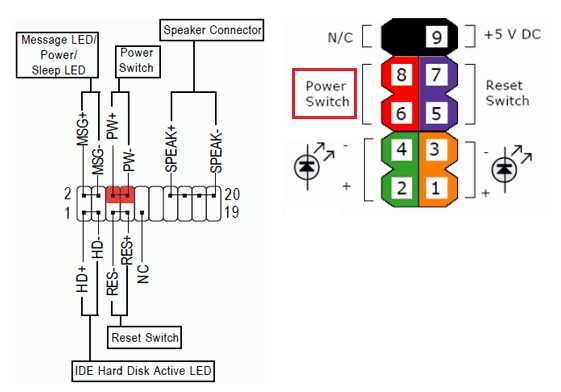 мое «Краткое руководство по проверке блока питания»
мое «Краткое руководство по проверке блока питания»
 Они расположены на контактах 3, 5, 7, 13, 15, 16 или 17.
Теперь подключите красный провод вашего измерителя к + 5 В в режиме ожидания на контакте 9.на котором есть фиолетовый провод. Это должно читаться в пределах
5% от 5в. Если у вас нет измерителя, вы можете посмотреть, есть ли на вашей материнской плате и/или сетевом разъеме светодиод, который
горит. Обычно он зеленый. Этот метод гораздо менее точен, но без измерителя это лучшее, что мы можем сделать.
Если этот горит или если измеренное значение 5 В в режиме ожидания соответствует правильному значению , отключите блок питания, снова подключите 20-контактный разъем питания.
в мобо, снова подключите блок питания к розетке, пропустите следующее и перейдите к пункту 9.0088 следующий раздел .
Если напряжение в режиме ожидания не соответствует спецификации или светодиоды не горят, возможно, ваш блок питания неисправен или в мобильном устройстве произошло короткое замыкание. я
предложите удалить все подключаемые карты, включая графический адаптер, и перепроверить напряжение в режиме ожидания.
Они расположены на контактах 3, 5, 7, 13, 15, 16 или 17.
Теперь подключите красный провод вашего измерителя к + 5 В в режиме ожидания на контакте 9.на котором есть фиолетовый провод. Это должно читаться в пределах
5% от 5в. Если у вас нет измерителя, вы можете посмотреть, есть ли на вашей материнской плате и/или сетевом разъеме светодиод, который
горит. Обычно он зеленый. Этот метод гораздо менее точен, но без измерителя это лучшее, что мы можем сделать.
Если этот горит или если измеренное значение 5 В в режиме ожидания соответствует правильному значению , отключите блок питания, снова подключите 20-контактный разъем питания.
в мобо, снова подключите блок питания к розетке, пропустите следующее и перейдите к пункту 9.0088 следующий раздел .
Если напряжение в режиме ожидания не соответствует спецификации или светодиоды не горят, возможно, ваш блок питания неисправен или в мобильном устройстве произошло короткое замыкание. я
предложите удалить все подключаемые карты, включая графический адаптер, и перепроверить напряжение в режиме ожидания.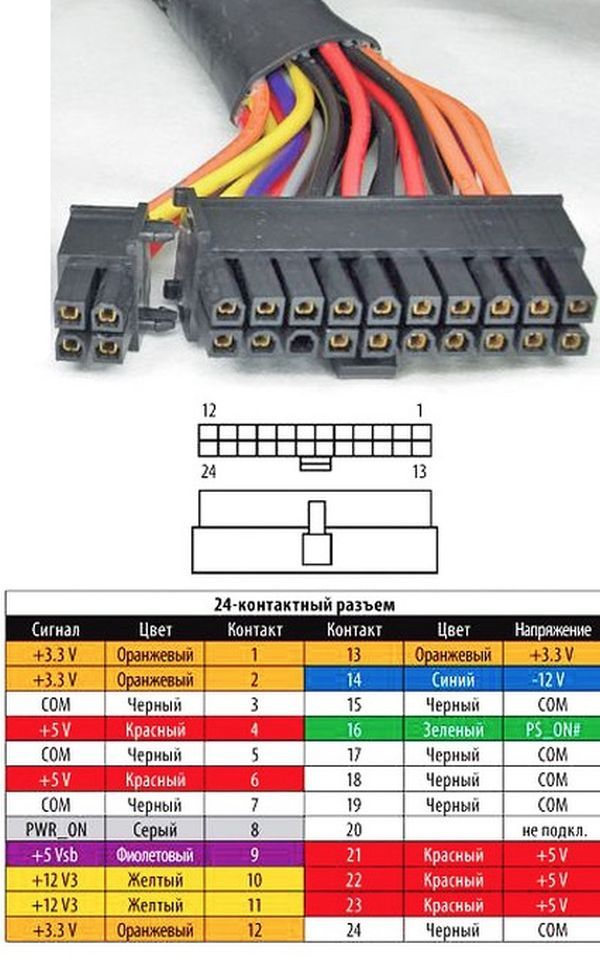 Если сейчас все в порядке,
подозреваю одну из карт.
Если это все еще не в порядке, мы можем попробовать еще один тест. Отключите блок питания от розетки, а затем отсоедините 20-контактный разъем.
разъем от материнской платы. Для этого найдите защелку на разъеме рядом с контактом 15 и нажмите на верхнюю
к разъему, слегка нажимая на разъем. Как только он освободится, вы сможете вытащить разъем.
Снова подключите провода вашего измерителя к земле и 5 В в режиме ожидания (контакт 9). Теперь снова подключите блок питания, убедитесь, что его выключатель питания
установите в положение on или 1 и перепроверьте напряжение 5 В в режиме ожидания. Если оно по-прежнему не находится в пределах 5% от 5 В, скорее всего, блок питания неисправен.
Однако, если напряжение в режиме ожидания теперь соответствует спецификации, то либо блок питания не может поддерживать напряжение под нагрузкой, либо ваш мобильный телефон неисправен.
в вине. Последнее, скорее всего, на данный момент, но если у вас есть средства, попробуйте заменить блок питания или протестировать его в другом
система, чтобы быть на 100% уверенным, что это не причина.
Если сейчас все в порядке,
подозреваю одну из карт.
Если это все еще не в порядке, мы можем попробовать еще один тест. Отключите блок питания от розетки, а затем отсоедините 20-контактный разъем.
разъем от материнской платы. Для этого найдите защелку на разъеме рядом с контактом 15 и нажмите на верхнюю
к разъему, слегка нажимая на разъем. Как только он освободится, вы сможете вытащить разъем.
Снова подключите провода вашего измерителя к земле и 5 В в режиме ожидания (контакт 9). Теперь снова подключите блок питания, убедитесь, что его выключатель питания
установите в положение on или 1 и перепроверьте напряжение 5 В в режиме ожидания. Если оно по-прежнему не находится в пределах 5% от 5 В, скорее всего, блок питания неисправен.
Однако, если напряжение в режиме ожидания теперь соответствует спецификации, то либо блок питания не может поддерживать напряжение под нагрузкой, либо ваш мобильный телефон неисправен.
в вине. Последнее, скорее всего, на данный момент, но если у вас есть средства, попробуйте заменить блок питания или протестировать его в другом
система, чтобы быть на 100% уверенным, что это не причина.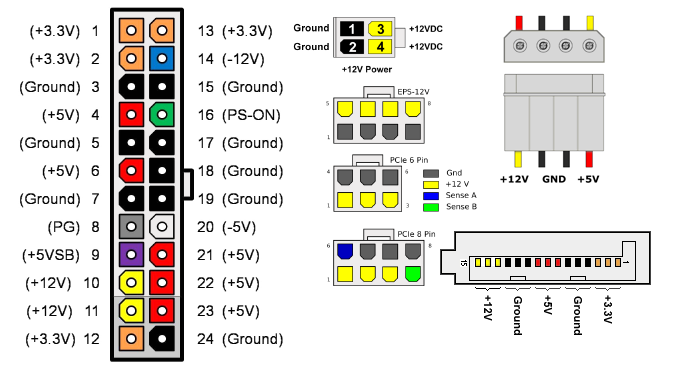 Mobos стоят дороже, а замена требует больше усилий, поэтому оставьте это напоследок.
* Примечание! Возможно и БП и Мобо плохие!
Mobos стоят дороже, а замена требует больше усилий, поэтому оставьте это напоследок.
* Примечание! Возможно и БП и Мобо плохие!
 Важно выяснить, почему этот сигнал PSU On не находится в ожидаемом состоянии логической 1.
Возможные причины: кнопка включения питания вашего ПК, его провода или неисправность материнской платы. Посмотрим, сможешь ли ты найти, где
кнопка включения питания ПК подключена к материнской плате и отключите ее. Возможно, вам придется проконсультироваться с вашим
документация по материнским платам по этому поводу. Он также может быть нанесен на шелкографию mobo.
При его отключении перепроверьте PSU На сигнале на контакте 14. Если теперь это логическая 1, что-то не так с ПК.
питание на кнопочных проводах или мгновенном выключателе.
Если это все еще не логика 1, ваш мобильный телефон или блок питания неисправен. Отключите блок питания от розетки, а затем отсоедините 20-контактный разъем.
разъем от материнской платы. Снова подключите провода вашего измерителя к земле и сигналу включения блока питания (контакт 14). Теперь подключите
снова подключите блок питания, убедитесь, что его выключатель питания включен или находится в положении 1, и еще раз проверьте напряжение 5 В в режиме ожидания.
Важно выяснить, почему этот сигнал PSU On не находится в ожидаемом состоянии логической 1.
Возможные причины: кнопка включения питания вашего ПК, его провода или неисправность материнской платы. Посмотрим, сможешь ли ты найти, где
кнопка включения питания ПК подключена к материнской плате и отключите ее. Возможно, вам придется проконсультироваться с вашим
документация по материнским платам по этому поводу. Он также может быть нанесен на шелкографию mobo.
При его отключении перепроверьте PSU На сигнале на контакте 14. Если теперь это логическая 1, что-то не так с ПК.
питание на кнопочных проводах или мгновенном выключателе.
Если это все еще не логика 1, ваш мобильный телефон или блок питания неисправен. Отключите блок питания от розетки, а затем отсоедините 20-контактный разъем.
разъем от материнской платы. Снова подключите провода вашего измерителя к земле и сигналу включения блока питания (контакт 14). Теперь подключите
снова подключите блок питания, убедитесь, что его выключатель питания включен или находится в положении 1, и еще раз проверьте напряжение 5 В в режиме ожидания.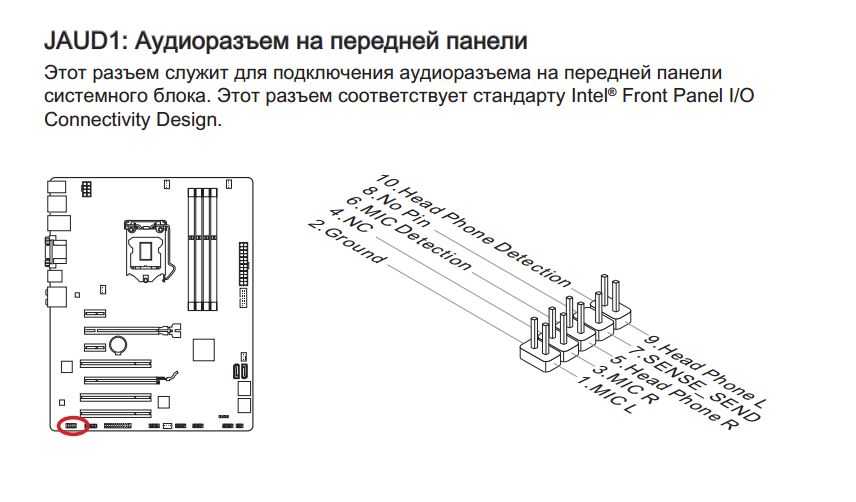 Если все еще в порядке, перепроверьте PSU На сигнале , Если это все еще не логическая 1 (~ 2,5 В или выше), блок питания неисправен.
Если сигнал включения блока питания теперь равен логической 1 (~ 2,5 В или выше), ваша материнская плата неисправна.
Если у вас есть средства, попробуйте заменить блок питания в любом случае или протестировать его в другой системе, чтобы быть на 100% уверенным, что это не тот
причина. Mobos стоят дороже, а замена требует больше усилий, поэтому оставьте это напоследок.
Если все еще в порядке, перепроверьте PSU На сигнале , Если это все еще не логическая 1 (~ 2,5 В или выше), блок питания неисправен.
Если сигнал включения блока питания теперь равен логической 1 (~ 2,5 В или выше), ваша материнская плата неисправна.
Если у вас есть средства, попробуйте заменить блок питания в любом случае или протестировать его в другой системе, чтобы быть на 100% уверенным, что это не тот
причина. Mobos стоят дороже, а замена требует больше усилий, поэтому оставьте это напоследок.
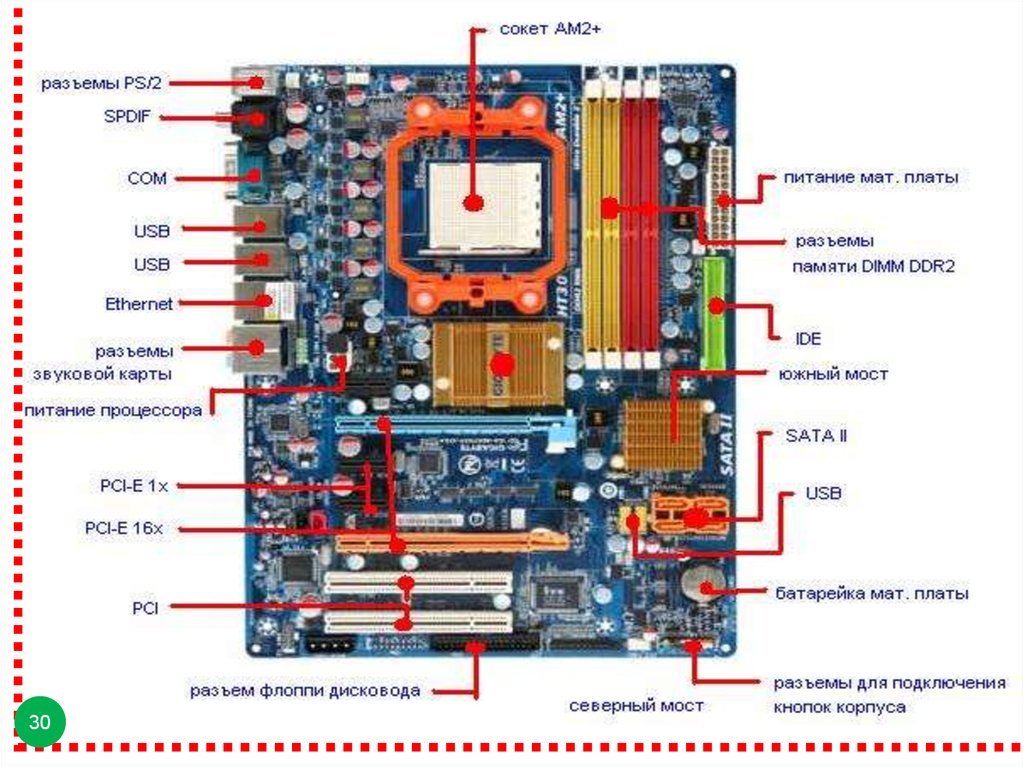 Это должно быть в пределах 5% от 5v.
Также перепроверьте PSU На сигнале на контакте 14, к которому идет зеленый провод. В этот момент он должен находиться в состоянии логической 1.
или выше ~ +2,5 В, при этом основные выходы блока питания отключены.
Если по какой-то причине они неверны, вернитесь в соответствующий раздел и решите вопрос.
Также в этот момент ни один из вентиляторов не должен работать, а напряжения +/- 5/12 и +3,3 должны показывать 0 вольт.
Во время мониторинга блока питания по сигналу на контакте 14 нажмите кнопку включения питания ПК. Вы должны увидеть БП по сигналу
перейти от логического уровня 1 к логическому уровню 0, который обычно меньше 0,9 В. Если он успешно меняет состояние, пропустите
следующий абзац и далее.
Если он не меняет значение, проблема либо с кнопкой питания ПК и/или ее проводами, либо с
материнка плохая. Выясните, где кнопка включения питания ПК и провод подключаются к мобиле. Вам может понадобиться
обратитесь к документации вашей материнской платы относительно этого.
Это должно быть в пределах 5% от 5v.
Также перепроверьте PSU На сигнале на контакте 14, к которому идет зеленый провод. В этот момент он должен находиться в состоянии логической 1.
или выше ~ +2,5 В, при этом основные выходы блока питания отключены.
Если по какой-то причине они неверны, вернитесь в соответствующий раздел и решите вопрос.
Также в этот момент ни один из вентиляторов не должен работать, а напряжения +/- 5/12 и +3,3 должны показывать 0 вольт.
Во время мониторинга блока питания по сигналу на контакте 14 нажмите кнопку включения питания ПК. Вы должны увидеть БП по сигналу
перейти от логического уровня 1 к логическому уровню 0, который обычно меньше 0,9 В. Если он успешно меняет состояние, пропустите
следующий абзац и далее.
Если он не меняет значение, проблема либо с кнопкой питания ПК и/или ее проводами, либо с
материнка плохая. Выясните, где кнопка включения питания ПК и провод подключаются к мобиле. Вам может понадобиться
обратитесь к документации вашей материнской платы относительно этого.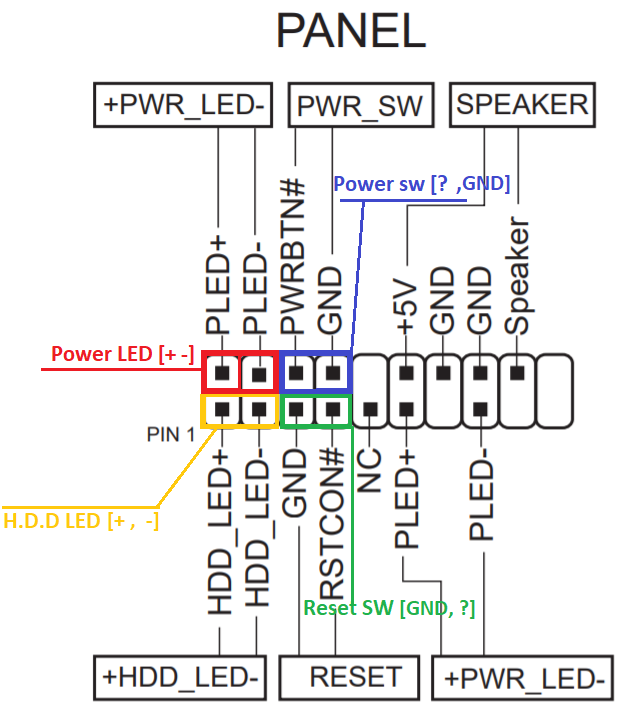 Он также может быть нанесен на шелкографию mobo. Отключите
разъем провода от материнской платы. Выключите выключатель питания БП в положение «Выкл.» или «0» или, если его нет,
отключите блок питания от сетевой розетки. Узнайте, является ли питание на кнопке нормально разомкнутым или нормально
закрытого типа. Вы можете найти эту информацию в документации материнских плат. Если он нормально открыт (наиболее распространенный),
соедините перемычкой два контакта, с которых вы удалили разъем. Если это нормально замкнутая цепь, оставьте контакты
не перепрыгнул. Теперь либо снова включите блок питания, либо снова подключите его.0012 PSU На сигнале на выводе 14. Если он по-прежнему
неверно (логический уровень 1) либо вы выбрали неправильный тип питания в цепи (нормально разомкнутый или замкнутый), либо
материнка плохая.
Если сигнал включения блока питания теперь соответствует логическому уровню 0, это означает, что кнопка включения питания ПК и/или ее провода неисправны.
Теперь, когда сигнал включения блока питания находится в состоянии логического уровня 0, это подает сигнал на блок питания, чтобы полностью включить его.
Он также может быть нанесен на шелкографию mobo. Отключите
разъем провода от материнской платы. Выключите выключатель питания БП в положение «Выкл.» или «0» или, если его нет,
отключите блок питания от сетевой розетки. Узнайте, является ли питание на кнопке нормально разомкнутым или нормально
закрытого типа. Вы можете найти эту информацию в документации материнских плат. Если он нормально открыт (наиболее распространенный),
соедините перемычкой два контакта, с которых вы удалили разъем. Если это нормально замкнутая цепь, оставьте контакты
не перепрыгнул. Теперь либо снова включите блок питания, либо снова подключите его.0012 PSU На сигнале на выводе 14. Если он по-прежнему
неверно (логический уровень 1) либо вы выбрали неправильный тип питания в цепи (нормально разомкнутый или замкнутый), либо
материнка плохая.
Если сигнал включения блока питания теперь соответствует логическому уровню 0, это означает, что кнопка включения питания ПК и/или ее провода неисправны.
Теперь, когда сигнал включения блока питания находится в состоянии логического уровня 0, это подает сигнал на блок питания, чтобы полностью включить его.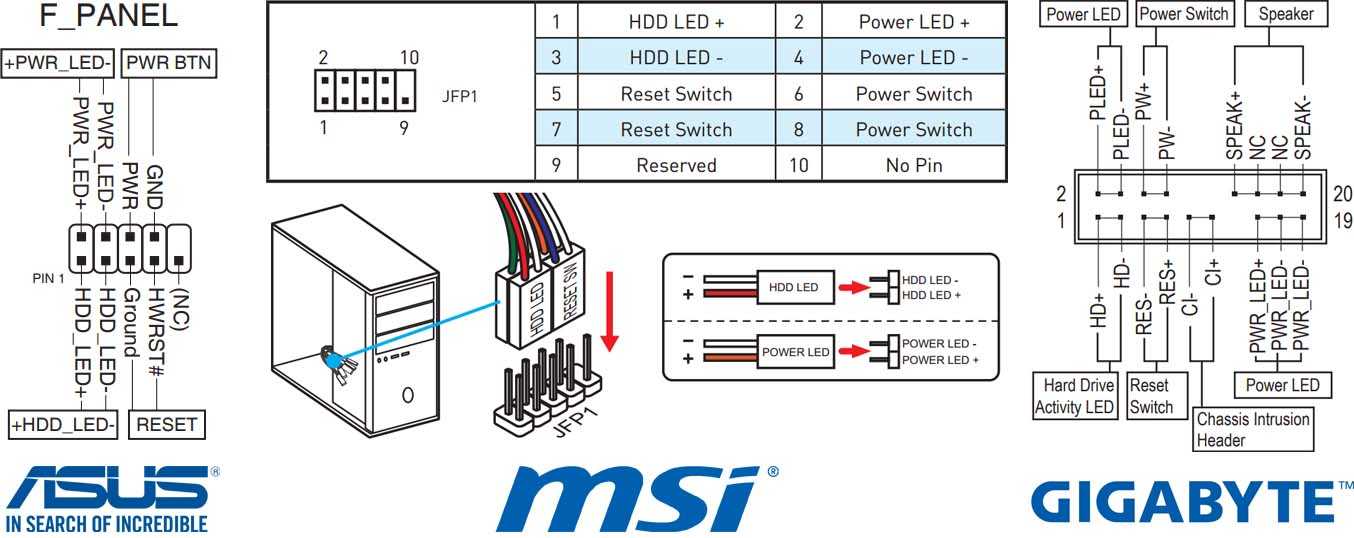 первичная или основная схема преобразования мощности. Если ваш вентилятор (вентиляторы) включается и ваш жесткий диск раскручивается, цепь питания включена.
работает исправно и +12v присутствует , Пропустить следующее и перейти к следующему разделу .
Если вентилятор на ЦП вращается, но жесткий диск не вращается, значит, цепь питания работает нормально, вы
блок питания вырабатывает 12 В, и может быть плохой или неправильно подключенный (перемычками) жесткий диск. Проверьте перемычки
на жестком диске. Если перемычки установлены правильно, а разъем питания надежно подключен, попробуйте включить жесткий диск.
другой дополнительный кабель питания. Если он по-прежнему не запускается и у вас есть средства, проверьте его на другом ПК. Если сейчас закрутится,
скорее всего у вас плохой разъем aux. Как только вы решите эту проблему, пропустите следующее и перейдите к следующему разделу.
Если ни один из вентиляторов и ваш винчестер не раскручиваются, скорее всего у вас нет +12В.
первичная или основная схема преобразования мощности. Если ваш вентилятор (вентиляторы) включается и ваш жесткий диск раскручивается, цепь питания включена.
работает исправно и +12v присутствует , Пропустить следующее и перейти к следующему разделу .
Если вентилятор на ЦП вращается, но жесткий диск не вращается, значит, цепь питания работает нормально, вы
блок питания вырабатывает 12 В, и может быть плохой или неправильно подключенный (перемычками) жесткий диск. Проверьте перемычки
на жестком диске. Если перемычки установлены правильно, а разъем питания надежно подключен, попробуйте включить жесткий диск.
другой дополнительный кабель питания. Если он по-прежнему не запускается и у вас есть средства, проверьте его на другом ПК. Если сейчас закрутится,
скорее всего у вас плохой разъем aux. Как только вы решите эту проблему, пропустите следующее и перейдите к следующему разделу.
Если ни один из вентиляторов и ваш винчестер не раскручиваются, скорее всего у вас нет +12В. Проверьте +12В на контакте 10.
20-контактного 20-контактного разъема блока питания и желтых проводов дополнительных кабелей питания. Если у тебя есть сила здесь,
что-то не так с вашими вентиляторами и/или жестким диском. См. предыдущий абзац для некоторых предложений. Как только у вас есть
это решено, пропустите следующее и перейдите к следующему разделу.
Если у вас нет +12В или оно не в пределах +\- 5%, то либо блок питания неисправен, либо что-то еще влияет на напряжение. Это
могут быть затронуты материнской платой, дисками и USB-устройствами. Отключите блок питания от сети и принесите
система сведена к минимальной конфигурации, удалив все карты, включая графические адаптеры, все USB-устройства и все остальное
используя дополнительные разъемы питания, кроме основного жесткого диска, и перепроверьте +12 В.
Примечание: НЕ отключайте вентилятор от процессора!
Если теперь у вас появляется линия +12 В, изолируйте, заменяя один компонент за раз, пока не найдете причину. Один раз
вы решили эту проблему, и система включается нормально, поздравляем! Вы сделали.
Проверьте +12В на контакте 10.
20-контактного 20-контактного разъема блока питания и желтых проводов дополнительных кабелей питания. Если у тебя есть сила здесь,
что-то не так с вашими вентиляторами и/или жестким диском. См. предыдущий абзац для некоторых предложений. Как только у вас есть
это решено, пропустите следующее и перейдите к следующему разделу.
Если у вас нет +12В или оно не в пределах +\- 5%, то либо блок питания неисправен, либо что-то еще влияет на напряжение. Это
могут быть затронуты материнской платой, дисками и USB-устройствами. Отключите блок питания от сети и принесите
система сведена к минимальной конфигурации, удалив все карты, включая графические адаптеры, все USB-устройства и все остальное
используя дополнительные разъемы питания, кроме основного жесткого диска, и перепроверьте +12 В.
Примечание: НЕ отключайте вентилятор от процессора!
Если теперь у вас появляется линия +12 В, изолируйте, заменяя один компонент за раз, пока не найдете причину. Один раз
вы решили эту проблему, и система включается нормально, поздравляем! Вы сделали.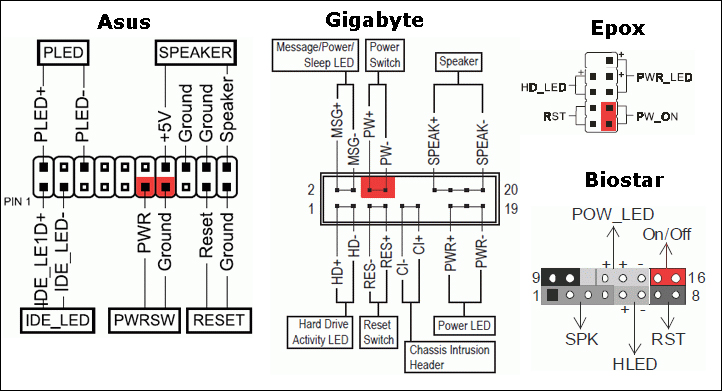 Если вы по-прежнему не можете вывести систему на экран , пропустите следующее и перейдите к следующему разделу .
Если у вас по-прежнему нет +12 В, проблема связана с блоком питания, материнской платой или жестким диском. Если у вас есть
значит, проверьте жесткий диск на другом ПК. Если вы не можете проверить его на другом ПК, вы можете проверить сопротивление через
контакты заземления и +12 В (2 или 3 черных и 1 желтый) на разъеме питания привода. Сначала отсоедините кабель питания привода!
Если он показывает менее 1 кОм (1000 Ом), это плохо. Если вы не можете протестировать его на другом ПК и у вас нет измерителя,
Вы можете попробовать отключить питание от него (4-контактный разъем), а затем попробовать запустить компьютер, следя за +12v.
Предупреждение! Я видел и слышал, что включение системы только с подключенной материнской платой может не обеспечить
достаточная нагрузка на блок питания и может привести к его выходу из строя. Хотя это случается редко и обычно это проблема очень низкой стоимости.
Если вы по-прежнему не можете вывести систему на экран , пропустите следующее и перейдите к следующему разделу .
Если у вас по-прежнему нет +12 В, проблема связана с блоком питания, материнской платой или жестким диском. Если у вас есть
значит, проверьте жесткий диск на другом ПК. Если вы не можете проверить его на другом ПК, вы можете проверить сопротивление через
контакты заземления и +12 В (2 или 3 черных и 1 желтый) на разъеме питания привода. Сначала отсоедините кабель питания привода!
Если он показывает менее 1 кОм (1000 Ом), это плохо. Если вы не можете протестировать его на другом ПК и у вас нет измерителя,
Вы можете попробовать отключить питание от него (4-контактный разъем), а затем попробовать запустить компьютер, следя за +12v.
Предупреждение! Я видел и слышал, что включение системы только с подключенной материнской платой может не обеспечить
достаточная нагрузка на блок питания и может привести к его выходу из строя. Хотя это случается редко и обычно это проблема очень низкой стоимости. Блок питания, разумно быть очень осторожным. Если вы должны попробовать этот метод, попробуйте подключить заведомо исправный вентилятор к одному из вспомогательных разъемов.
разъемы питания и включите компьютер на достаточное время, чтобы определить, получаете ли вы теперь + 12 В, а затем снова выключите его.
Если теперь у вас есть +12В и вентилятор ЦП раскручивается, у вас плохой жесткий диск. Обратите внимание, что вероятность менее 5%.
блок питания просто не справляется с нагрузкой жесткого диска. Чтобы быть еще более уверенным, что это привод, переподключите все вентиляторы,
оптические дисководы, флоппи-дисководы, карты адаптеров и все остальное, что вы удалили (кроме рассматриваемого жесткого диска) и повторите проверку.
Если все остается в порядке, жесткий диск неисправен. Если система не пытается справиться с этой дополнительной нагрузкой, у вас неисправный блок питания.
Если вы все еще не можете получить +12 В, либо блок питания неисправен, либо материнская плата убивает +12 В.
Блок питания, разумно быть очень осторожным. Если вы должны попробовать этот метод, попробуйте подключить заведомо исправный вентилятор к одному из вспомогательных разъемов.
разъемы питания и включите компьютер на достаточное время, чтобы определить, получаете ли вы теперь + 12 В, а затем снова выключите его.
Если теперь у вас есть +12В и вентилятор ЦП раскручивается, у вас плохой жесткий диск. Обратите внимание, что вероятность менее 5%.
блок питания просто не справляется с нагрузкой жесткого диска. Чтобы быть еще более уверенным, что это привод, переподключите все вентиляторы,
оптические дисководы, флоппи-дисководы, карты адаптеров и все остальное, что вы удалили (кроме рассматриваемого жесткого диска) и повторите проверку.
Если все остается в порядке, жесткий диск неисправен. Если система не пытается справиться с этой дополнительной нагрузкой, у вас неисправный блок питания.
Если вы все еще не можете получить +12 В, либо блок питания неисправен, либо материнская плата убивает +12 В.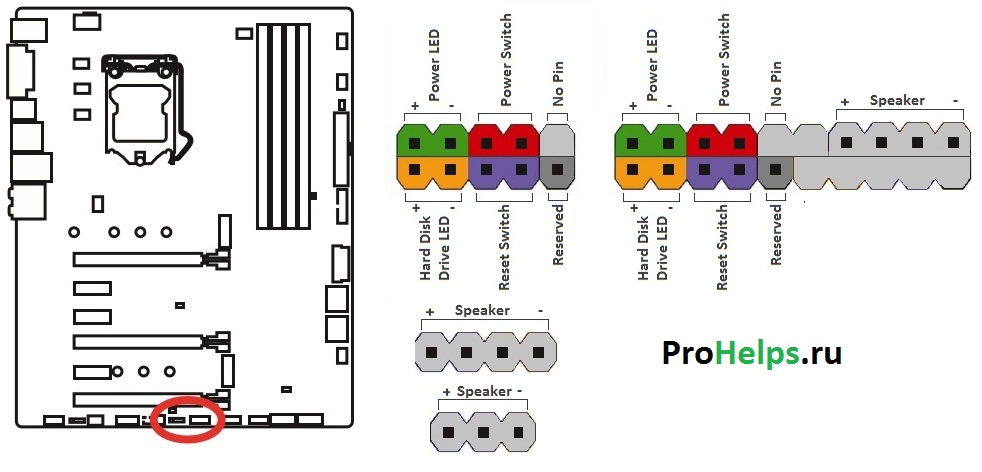 Если у вас есть средства, попробуйте
замените блок питания или протестируйте его в другой системе, чтобы быть на 100% уверенным, что это не причина. Мобо стоят дороже и
замена более сложная, так что оставьте это напоследок. * Примечание! Возможно и БП и Мобо плохие!
На этом этапе замена блока питания, материнской платы или того и другого решит вашу проблему. Другим вариантом является поиск
профессиональная помощь. Обратите внимание на наш Live! Сервис поддержки.
Если у вас есть средства, попробуйте
замените блок питания или протестируйте его в другой системе, чтобы быть на 100% уверенным, что это не причина. Мобо стоят дороже и
замена более сложная, так что оставьте это напоследок. * Примечание! Возможно и БП и Мобо плохие!
На этом этапе замена блока питания, материнской платы или того и другого решит вашу проблему. Другим вариантом является поиск
профессиональная помощь. Обратите внимание на наш Live! Сервис поддержки.
 Они должны показывать в пределах 5% от указанного напряжения. Если по какой-то причине они неверны, вернитесь назад
в соответствующий раздел и решить проблему.
У нас должен быть только жесткий диск, подключенный к дополнительным разъемам питания. Все вентиляторы (кроме процессора и блока питания), оптические
дисководы, дисководы гибких дисков, USB-устройства отключаются, а все карты адаптеров, включая любой графический адаптер, удаляются.
Симптон: ПК по-прежнему не включается и не загружается, но вентилятор процессора вращается, а жесткий диск вращается.
Сначала проверьте +5В на контактах 4, 6, 19.и 20 на 20-контактном разъеме блока питания. Также проверьте +3,3 В на контактах 1, 2 и 11.
и -5 и -12В на контактах 18 и 12 соответственно. Примечание. В некоторых системах блок питания может не подавать напряжение -5 В. Это тогда
полученный от -12v на материнской плате.
Все они должны быть в пределах 5% от указанного напряжения. Если эти напряжения в норме, пропустите следующее и перейдите к
следующий раздел.
Они должны показывать в пределах 5% от указанного напряжения. Если по какой-то причине они неверны, вернитесь назад
в соответствующий раздел и решить проблему.
У нас должен быть только жесткий диск, подключенный к дополнительным разъемам питания. Все вентиляторы (кроме процессора и блока питания), оптические
дисководы, дисководы гибких дисков, USB-устройства отключаются, а все карты адаптеров, включая любой графический адаптер, удаляются.
Симптон: ПК по-прежнему не включается и не загружается, но вентилятор процессора вращается, а жесткий диск вращается.
Сначала проверьте +5В на контактах 4, 6, 19.и 20 на 20-контактном разъеме блока питания. Также проверьте +3,3 В на контактах 1, 2 и 11.
и -5 и -12В на контактах 18 и 12 соответственно. Примечание. В некоторых системах блок питания может не подавать напряжение -5 В. Это тогда
полученный от -12v на материнской плате.
Все они должны быть в пределах 5% от указанного напряжения. Если эти напряжения в норме, пропустите следующее и перейдите к
следующий раздел.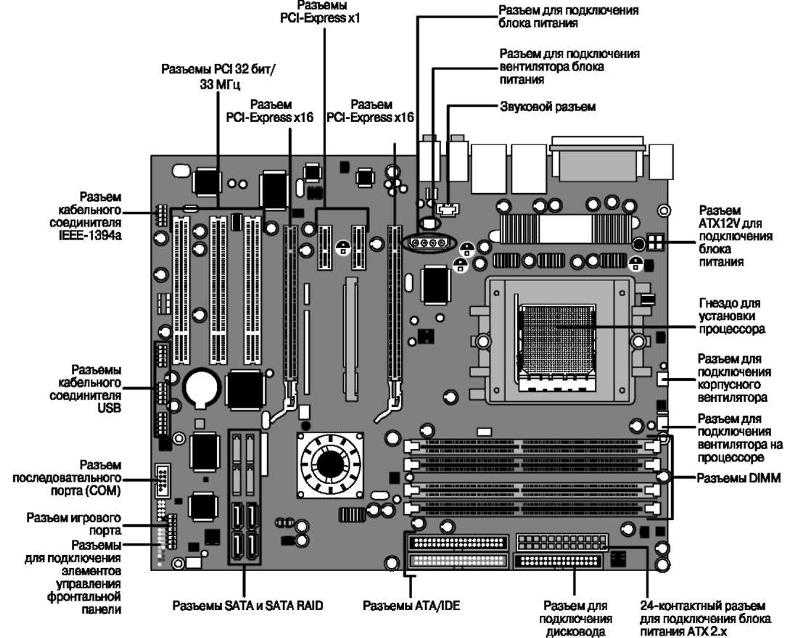 Если напряжение не соответствует норме, возможно, неисправен блок питания. На них также может влиять материнская плата и +5В может
быть затронуты жестким диском.
Если + 5 В неправильно и чтобы исключить жесткий диск как возможность, я повторю процедуру из предыдущего раздела.
с небольшой модификацией.
Если у вас есть средства, проверьте жесткий диск на другом ПК. Если нет возможности проверить на другом ПК, можно проверить сопротивление
через землю и контакты +5 В (2 или 3 черных и 4 красных) на разъеме питания дисков. Сначала отключите кабель питания! Если
он читает менее 1 кОм (1000 Ом), это плохо. Если вы не можете проверить его на другом компьютере и у вас нет измерителя, вы можете
попробуйте отключить питание от него (4-контактный разъем), а затем попробуйте запустить компьютер, контролируя +5v.
Предупреждение! Я видел и слышал, что включение системы только с подключенной материнской платой может не обеспечить
достаточная нагрузка на блок питания и может привести к его выходу из строя.
Если напряжение не соответствует норме, возможно, неисправен блок питания. На них также может влиять материнская плата и +5В может
быть затронуты жестким диском.
Если + 5 В неправильно и чтобы исключить жесткий диск как возможность, я повторю процедуру из предыдущего раздела.
с небольшой модификацией.
Если у вас есть средства, проверьте жесткий диск на другом ПК. Если нет возможности проверить на другом ПК, можно проверить сопротивление
через землю и контакты +5 В (2 или 3 черных и 4 красных) на разъеме питания дисков. Сначала отключите кабель питания! Если
он читает менее 1 кОм (1000 Ом), это плохо. Если вы не можете проверить его на другом компьютере и у вас нет измерителя, вы можете
попробуйте отключить питание от него (4-контактный разъем), а затем попробуйте запустить компьютер, контролируя +5v.
Предупреждение! Я видел и слышал, что включение системы только с подключенной материнской платой может не обеспечить
достаточная нагрузка на блок питания и может привести к его выходу из строя. Хотя это редкость и обычно проблема только с очень дешевыми блоками питания,
разумно быть очень осторожным. Если вы должны попробовать этот метод, попробуйте подключить заведомо исправный вентилятор к одному из разъемов дополнительного питания.
разъемы и включите компьютер на время, достаточное для определения того, получили ли вы теперь +5, а затем снова выключите его.
Если теперь у вас есть +5 В и компьютер пытается загрузиться, у вас плохой жесткий диск. Обратите внимание, что вероятность менее 5%.
блок питания просто не справляется с нагрузкой жесткого диска. Чтобы быть еще более уверенным, что это привод, переподключите все вентиляторы,
оптические приводы, дисководы для гибких дисков, платы адаптеров и все остальное, что вы удалили и протестировали повторно. Если все остается в порядке, следует
замените жесткий диск. Если система не выдерживает этой дополнительной нагрузки, у вас неисправный блок питания.
Если это не дает хороших показаний +-5, 3,3 В или -12 В, либо блок питания неисправен, либо материнская плата убивает питание.
Хотя это редкость и обычно проблема только с очень дешевыми блоками питания,
разумно быть очень осторожным. Если вы должны попробовать этот метод, попробуйте подключить заведомо исправный вентилятор к одному из разъемов дополнительного питания.
разъемы и включите компьютер на время, достаточное для определения того, получили ли вы теперь +5, а затем снова выключите его.
Если теперь у вас есть +5 В и компьютер пытается загрузиться, у вас плохой жесткий диск. Обратите внимание, что вероятность менее 5%.
блок питания просто не справляется с нагрузкой жесткого диска. Чтобы быть еще более уверенным, что это привод, переподключите все вентиляторы,
оптические приводы, дисководы для гибких дисков, платы адаптеров и все остальное, что вы удалили и протестировали повторно. Если все остается в порядке, следует
замените жесткий диск. Если система не выдерживает этой дополнительной нагрузки, у вас неисправный блок питания.
Если это не дает хороших показаний +-5, 3,3 В или -12 В, либо блок питания неисправен, либо материнская плата убивает питание. напряжения. Если у вас есть средства, попробуйте заменить блок питания или протестировать его в другой системе, чтобы быть на 100 % уверенным, что это не тот
причина. Mobos стоят дороже, а замена требует больше усилий, поэтому оставьте это напоследок. * Примечание! Можно как для БП
и материнская плата должна быть плохой!
На этом этапе замена блока питания, материнской платы или того и другого решит вашу проблему. Другим вариантом является поиск
профессиональная помощь. Обратите внимание на наш Live! Сервис поддержки.
напряжения. Если у вас есть средства, попробуйте заменить блок питания или протестировать его в другой системе, чтобы быть на 100 % уверенным, что это не тот
причина. Mobos стоят дороже, а замена требует больше усилий, поэтому оставьте это напоследок. * Примечание! Можно как для БП
и материнская плата должна быть плохой!
На этом этапе замена блока питания, материнской платы или того и другого решит вашу проблему. Другим вариантом является поиск
профессиональная помощь. Обратите внимание на наш Live! Сервис поддержки.
 С точки зрения блока питания остается решить только один вопрос, который может препятствовать загрузке ПК.
процесс и это Сигнал Power Good\OK . Как отмечалось ранее в этой статье, этот сигнал имеет активный высокий уровень и
верно, когда напряжения +5 и +3,3 считаются стабильными. Обратите внимание, что некоторые блоки питания могут определять это более
точно, чем другие.
Когда сигнал Power Good\OK имеет логический уровень 0, «PCC» подавляет тактовый сигнал от управления микросхемой ЦП. Это
это тактовый сигнал, который перемещает ЦП от инструкции к инструкции. Когда часы отсутствуют, ЦП неактивен.
Когда сигнал Power Good\OK становится высоким или логическим уровнем 1. PCC прекращает подавлять часы и инициализирует
ЦП, отправив ему импульс сброса.
Учитывая тот факт, что все выходные напряжения блока питания находятся в норме, мы должны иметь высокий логический уровень 1 Power Good\OK signal .
Измерьте это на контакте 8 20-контактного разъема блока питания на материнской плате, к которому подходит единственный серый провод.
С точки зрения блока питания остается решить только один вопрос, который может препятствовать загрузке ПК.
процесс и это Сигнал Power Good\OK . Как отмечалось ранее в этой статье, этот сигнал имеет активный высокий уровень и
верно, когда напряжения +5 и +3,3 считаются стабильными. Обратите внимание, что некоторые блоки питания могут определять это более
точно, чем другие.
Когда сигнал Power Good\OK имеет логический уровень 0, «PCC» подавляет тактовый сигнал от управления микросхемой ЦП. Это
это тактовый сигнал, который перемещает ЦП от инструкции к инструкции. Когда часы отсутствуют, ЦП неактивен.
Когда сигнал Power Good\OK становится высоким или логическим уровнем 1. PCC прекращает подавлять часы и инициализирует
ЦП, отправив ему импульс сброса.
Учитывая тот факт, что все выходные напряжения блока питания находятся в норме, мы должны иметь высокий логический уровень 1 Power Good\OK signal .
Измерьте это на контакте 8 20-контактного разъема блока питания на материнской плате, к которому подходит единственный серый провод. Если он низкий или логический уровень 0. Блок питания, скорее всего, неисправен, если только материнская плата не вытягивает его, что может вызвать
подтянуть резистор в БП, чтобы тоже сгорел.
Если у вас есть средства, попробуйте заменить блок питания или протестировать его в другой системе, чтобы быть на 100% уверенным, что причина не в нем.
Mobos стоят дороже, а замена требует больше усилий, поэтому оставьте это напоследок. * Примечание! Можно как для БП
и материнская плата должна быть плохой!
На этом этапе замена блока питания, материнской платы или того и другого решит вашу проблему. Другим вариантом является поиск
профессиональная помощь. Обратите внимание на наш Live! Сервис поддержки.
Если Сигнал Power Good\OK , тем не менее, имеет высокий уровень или логический уровень 1 (2,5 В или выше) и все вышеупомянутые напряжения
и сигналы правильные, вы можете сделать вывод, что ваш блок питания исправен, а не является причиной вашей проблемы. Подозрение на материнскую плату.
Это довольно длинная и подробная процедура устранения неполадок, но моя цель также состояла в том, чтобы объяснить, почему мы выполняем определенные тесты.
Если он низкий или логический уровень 0. Блок питания, скорее всего, неисправен, если только материнская плата не вытягивает его, что может вызвать
подтянуть резистор в БП, чтобы тоже сгорел.
Если у вас есть средства, попробуйте заменить блок питания или протестировать его в другой системе, чтобы быть на 100% уверенным, что причина не в нем.
Mobos стоят дороже, а замена требует больше усилий, поэтому оставьте это напоследок. * Примечание! Можно как для БП
и материнская плата должна быть плохой!
На этом этапе замена блока питания, материнской платы или того и другого решит вашу проблему. Другим вариантом является поиск
профессиональная помощь. Обратите внимание на наш Live! Сервис поддержки.
Если Сигнал Power Good\OK , тем не менее, имеет высокий уровень или логический уровень 1 (2,5 В или выше) и все вышеупомянутые напряжения
и сигналы правильные, вы можете сделать вывод, что ваш блок питания исправен, а не является причиной вашей проблемы. Подозрение на материнскую плату.
Это довольно длинная и подробная процедура устранения неполадок, но моя цель также состояла в том, чтобы объяснить, почему мы выполняем определенные тесты.
Ваш комментарий будет первым